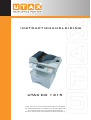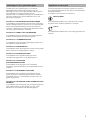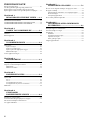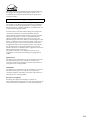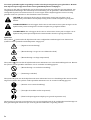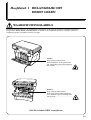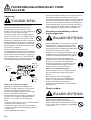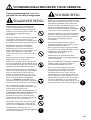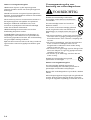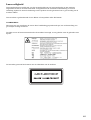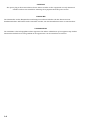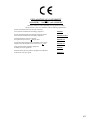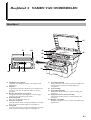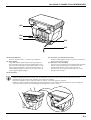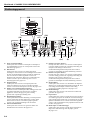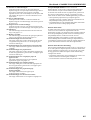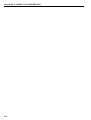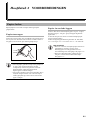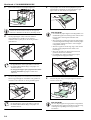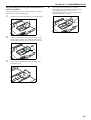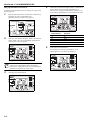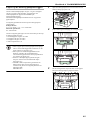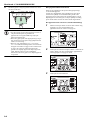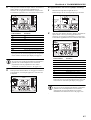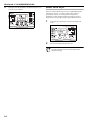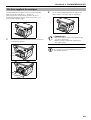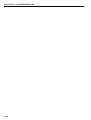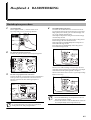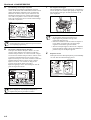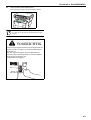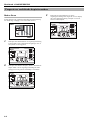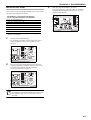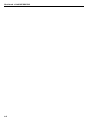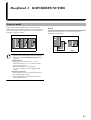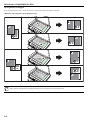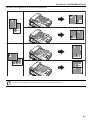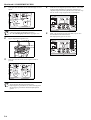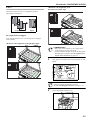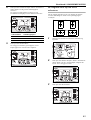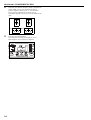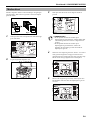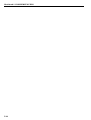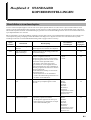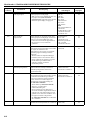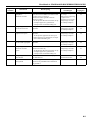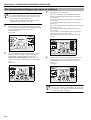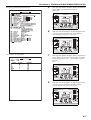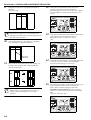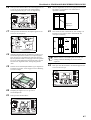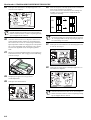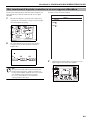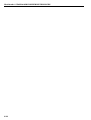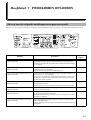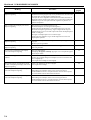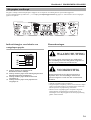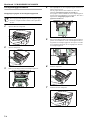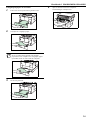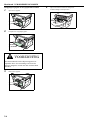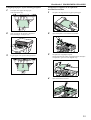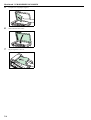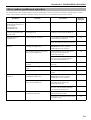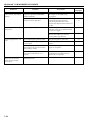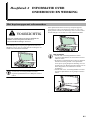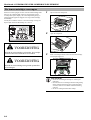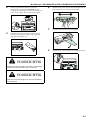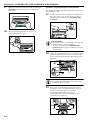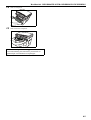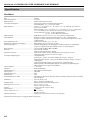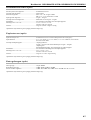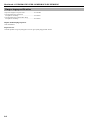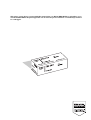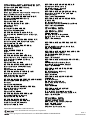UTAX CD 1315
INSTRUCTIEHANDLEIDING
Lees altijd de instructiehandleiding alvorens
de kopieermachine in gebruik te nemen. Bewaar
de handleiding op de daarvoor bestemde
plaats, zodat deze gemakkelijk beschikbaar is.

Alle rechten voorbehouden. Geen deel van dit materiaal mag in geen enkele vorm of door geen enkel
middel gereproduceerd of overgedragen worden, elektronisch of mechanisch, inclusief fotokopiëren,
vastleggen of door een willekeurig systeem voor het opslaan en terugvinden van informatie, zonder
schriftelijke toestemming van de uitgever.
Wettelijke beperking op kopiëren
• Het kan verboden zijn om auteursrechtelijk beschermd materiaal te kopiëren zonder toestemming van de
eigenaar van het auteursrecht.
• Het is onder geen enkele omstandigheid toegestaan binnenlandse of buitenlandse valuta te kopiëren.
• Het kopiëren van andere items kan verboden zijn.

i
De informatie in deze gebruikersgids is in verschillende
hoofdstukken onderverdeeld, zodat zelfs degenen die een
kopieerapparaat voor de eerste keer gebruiken, efficiënt, goed en
vrij gemakkelijk met dit apparaat kunnen omgaan.
Hieronder vindt u een beknopte beschrijving van elk hoofdstuk ter
referentie. Raadpleeg het relevante hoofdstuk wanneer u dit
kopieerapparaat gebruikt.
Hoofdstuk 1 BELANGRIJK! DIT EERST LEZEN
In dit hoofdstuk wordt de informatie beschreven die u nodig heeft
voordat u dit kopieerapparaat voor het eerst na aanschaf gebruikt.
Het bevat bijvoorbeeld opmerkingen en waarschuwingen over
installatie en bediening die nauwkeurig opgevolgd moeten worden
om veilige en juiste bediening te verzekeren.
Hoofdstuk 2 NAMEN VAN ONDERDELEN
In dit hoofdstuk worden de onderdelen van het kopieerapparaat,
inclusief zijn bedieningspaneel, uitvoerig besproken.
Hoofdstuk 3 VOORBEREIDINGEN
In dit hoofdstuk wordt uitgelegd hoe kopieerpapier geladen en de
face-upplaat bevestigd moet worden.
Hoofdstuk 4 BASISWERKING
In dit hoofdstuk worden de basisprocedures beschreven die gevolgd
moeten worden om eenvoudige kopieën te maken.
Hoofdstuk 5 KOPIEERFUNCTIES
In dit hoofdstuk vindt u gebruiksaanwijzingen voor de
verschillende handige functies van dit kopieerapparaat.
Hoofdstuk 6 STANDAARD
KOPIEERINSTELLINGEN
In dit hoofdstuk wordt uitgelegd hoe u de verschillende
beschikbare standaardinstellingen aan uw kopieerbehoeften kunt
aanpassen.
Hoofdstuk 7 PROBLEMEN OPLOSSEN
In dit hoofdstuk vindt u oplossingen voor problemen die zich
tijdens het gebruik van dit kopieerapparaat kunnen voordoen,
bijvoorbeeld wanneer er een foutmelding verschijnt of als er een
papierstoring optreedt.
Hoofdstuk 8 INFORMATIE OVER ONDERHOUD EN
WERKING
In dit hoofdstuk vindt u aanwijzingen hoe u het kopieerapparaat in
goede conditie houdt en de tonercartridge vervangt, evenals
informatie over de specificaties voor dit kopieerapparaat.
In deze gebruikersgids staan bepaalde symbolen die signaleren
waar voorzichtigheid geboden is. Deze gids bevat ook aanvullende
belangrijke informatie.
De symbolen en hun betekenis staan hieronder.
BELANGRIJK!
Dit symbool duidt op informatie over procedures die wel of niet
uitgevoerd moeten worden om problemen te vermijden.
N.B.(S)
Dit symbool duidt op informatie over extra uitleg of procedures ter
referentie.
Inleiding tot deze gebruikersgids Symbolen in deze gids

ii
INHOUDSOPGAVE
Energy Star-programma ................................................................. iii
Lees deze gebruikersgids zorgvuldig voordat u het
kopieerapparaat gaat gebruiken. Bewaar hem bij het
kopieerapparaat zodat u hem gemakkelijk kunt raadplegen. .......iv
Hoofdstuk 1
BELANGRIJK! DIT EERST LEZEN .....1-1
WAARSCHUWINGSLABELS .......................................................1-1
VOORZORGSMAATREGELEN VOOR INSTALLATIE .............1-2
VOORZORGSMAATREGELEN VOOR GEBRUIK .....................1-3
Hoofdstuk 2
NAMEN VAN ONDERDELEN ...............2-1
Hoofddeel ........................................................................................2-1
Bedieningspaneel ...........................................................................2-4
Hoofdstuk 3
VOORBEREIDINGEN .............................3-1
Papier laden ....................................................................................3-1
Papier toevoegen ......................................................................3-1
Papier in een lade leggen ........................................................3-1
Papier op de multi-bypassplaat leggen ...................................3-5
Modus Thick Paper ..................................................................3-8
De face-upplaat bevestigen ............................................................3-9
Hoofdstuk 4
BASISWERKING ......................................4-1
Basiskopieerprocedure ...................................................................4-1
Vergrote en verkleinde kopieën maken ........................................4-4
Modus Zoom .............................................................................4-4
Modus Preset Zoom ..................................................................4-5
Hoofdstuk 5
KOPIEERFUNCTIES ..............................5-1
Layout-modi ....................................................................................5-1
2-in-1 .........................................................................................5-1
4-in-1 .........................................................................................5-5
De scheidingslijn selecteren ....................................................5-6
De volgorde voor lay-out 4-in-1 selecteren .............................5-7
Modus Sort ......................................................................................5-9
Hoofdstuk 6
STANDAARD
KOPIEERINSTELLINGEN ....................6-1
Beschikbare standaardopties ........................................................6-1
De standaardinstellingen oproepen en wijzigen ...........................6-4
Het totaalaantal kopieën controleren en
een rapport afdrukken ...................................................................6-9
Hoofdstuk 7
PROBLEMEN OPLOSSEN .................... 7-1
Als een van de volgende meldingen weergegeven wordt .............7-1
Als papier vastloopt .......................................................................7-3
Indicatielampjes voor lokatie van vastgelopen papier ..........7-3
Waarschuwingen .....................................................................7-3
Verwijderingsprocedures ........................................................7-4
Als er andere problemen optreden ................................................7-9
Hoofdstuk 8
INFORMATIE OVER ONDERHOUD
EN WERKING ........................................... 8-1
Het kopieerapparaat schoonmaken ..............................................8-1
De tonercartridge vervangen .........................................................8-2
Specificaties .................................................................................... 8-6
Hoofddeel .................................................................................8-6
Documentverwerker (optie) ....................................................8-7
Papiertoevoer (optie) ...............................................................8-7
Extra geheugen (optie) ............................................................8-7
Omgevingsspecificaties ..................................................................8-8

iii
Energy Star-programma
Wij hebben als deelnemend bedrijf aan het International Energy
Star-programma vastgesteld dat dit product voldoet aan de
standaarden die in het International Energy Star-programma
uiteengezet worden.
De basisdoelen van het International Energy Star-programma zijn
het bevorderen van efficiënt energiegebruik en het verminderen
van de milieuvervuiling die gepaard gaat met energieverbruik,
door de fabricage en verkoop te stimuleren van producten die aan
de programmastandaarden voldoen.
De standaarden van het International Energy Star-programma
vereisen dat exemplaren een spaarstand hebben zodat het
energieverbruik verminderd wordt nadat het apparaat bepaalde
tijd niet meer gebruikt is, evenals een 'Off-modus' zodat het
apparaat zichzelf automatisch uitzet wanneer er binnen een
bepaalde tijd geen activiteit is. Wanneer het kopieerapparaat ook
printer- en faxfuncties omvat, moeten de printer en fax naar een
spaarstand overgaan waarin het stroomverbruik automatisch
teruggebracht wordt, nadat ze bepaalde tijd niet meer gebruikt
zijn. Ze moeten ook een slaapstand ondersteunen waarin het
stroomverbruik tot een minimum wordt teruggebracht wanneer er
binnen bepaalde tijd geen activiteit is.
Dit product is voorzien van de volgende functies om aan de
standaarden van het International Energy Star-programma te
voldoen:
Spaarstand
Het apparaat gaat automatisch naar de spaarstand over wanneer
het 15 minuten lang niet meer gebruikt is. De tijd die moet
verstrijken voordat de spaarstand geactiveerd wordt wanneer er
niets gebeurt, kan verlengd worden.
Off-modus
Het apparaat gaat automatisch naar de 'Off-modus' over wanneer
het 60 minuten lang niet meer gebruikt is. De tijd die moet
verstrijken voordat de 'Off-modus' geactiveerd wordt wanneer er
niets gebeurt, kan verlengd worden.
Recyclen van papier
Het Energy Star-programma moedigt het gebruik van
milieuvriendelijk gerecycled papier aan. Uw vertegenwoordiger of
servicemonteur kan u informeren over aanbevolen papiertypes.
Het International Energy Star-programma

iv
Lees deze gebr uikersgids zorgv uldig voordat u het kopieerappa raat gaat gebrui ken. Bewaar he m bij het kopieerapparaat zodat u hem gemakkelijk kunt raadplegen.
Lees deze gebruikersgids zorgvuldig voordat u het kopieerapparaat gaat gebruiken. Bewaar
hem bij het kopieerapparaat zodat u hem gemakkelijk kunt raadplegen.
De secties in deze gids en onderdelen van het kopieerapparaat die met symbolen zijn gemarkeerd, zijn
veiligheidswaarschuwingen die bedoeld zijn ter bescherming van de gebruiker, andere individuen en
omringende objecten. Daarnaast moeten ze ervoor zorgen dat het kopieerapparaat correct en veilig
gebruikt wordt. De symbolen en hun betekenis staan hieronder.
Symbolen
Het symbool geeft aan dat de bijbehorende sectie veiligheidswaarschuwingen bevat. Binnen het
symbool worden specifieke aandachtspunten aangegeven.
Het symbool geeft aan dat de bijbehorende sectie informatie over verboden handelingen bevat. Binnen
het symbool wordt specifieke informatie over de verboden handeling gegeven.
Het symbool z geeft aan dat de bijbehorende sectie informatie bevat over handelingen die moeten worden
uitgevoerd. Binnen het symbool wordt specifieke informatie over de vereiste handeling gegeven.
Neem contact op met uw servicemonteur voor een vervangende gids als de veiligheidswaarschuwingen in
deze gebruikersgids onleesbaar zijn of als de gids zelf ontbreekt. (vergoeding vereist)
GEVAAR: Dit wil zeggen dat het niet in acht nemen of niet juist navolgen van de
bijbehorende punten heel waarschijnlijk ernstig letsel of zelfs overlijden tot gevolg kan
hebben.
WAARSCHUWING: Dit wil zeggen dat het niet in acht nemen of niet juist navolgen van de
bijbehorende punten ernstig letsel of zelfs overlijden tot gevolg kan hebben.
VOORZICHTIG: Dit wil zeggen dat het niet in acht nemen of niet juist navolgen van de
bijbehorende punten persoonlijk letsel of mechanische schade tot gevolg kan hebben.
..........[Algemene waarschuwing]
..........[Waarschuwing voor gevaar van elektrische schok]
..........[Waarschuwing voor hoge temperatuur]
..........[Waarschuwing voor verboden handeling]
..........[Demontage verboden]
..........[Attentie voor vereiste handeling]
..........[Verwijder de stekker uit het stopcontact]
..........[Sluit het kopieerapparaat altijd op een geaard stopcontact aan]

1-1
Hoofdstuk 1 BELANGRIJK! DIT
EERST LEZEN
WAARSCHUWINGSLABELS
Op het kopieerapparaat zijn uit veiligheidsoverwegingen op de volgende plaatsen waarschuwingslabels
aangebracht. WEES HEEL VOORZICHTIG om brand of een elektrische schok te vermijden wanneer u
vastgelopen papier verwijdert of toner vervangt.
Label 1
Hoge interne temperatuur.
Raak onderdelen in dit gebied niet
aan, omdat het gevaar bestaat dat u
zich brandt. ........................................
N.B.: Deze labels NIET verwijderen.
Label 2
Hoge interne temperatuur.
Raak onderdelen in dit gebied niet
aan, omdat het gevaar bestaat dat u
zich brandt. ........................................

1-2
VOORZORGSMAATREGELEN VOOR
INSTALLATIE
Omgeving
VOORZICHTIG
Plaats het kopieerapparaat niet op of in
lokaties die onstabiel of niet vlak zijn.
Het apparaat zou naar beneden of om
kunnen vallen. Dit kan tot persoonlijk letsel
of schade aan het apparaat leiden.
...................
Vermijd vochtige, vuile of stoffige lokaties.
Als er zich stof of vuil op de stekker ophoopt,
maak hem dan schoon om het gevaar van
brand of een elektrische schok te voorkomen.
Vermijd lokaties in de buurt van radiatoren,
kachels of andere hittebronnen, of lokaties
nabij brandbare voorwerpen om het gevaar
van brand te vermijden.
.........................................
Houd het kopieerapparaat koel en
vergemakkelijk vervanging van onderdelen
en onderhoud door ruimte rond het apparaat
vrij te houden (zoals hieronder aangegeven).
Laat voldoende ruimte vrij, vooral rond de
ventilatieopeningen, zodat lucht goed uit het
kopieerapparaat afgevoerd kan worden.
Andere voorzorgsmaatregelen
Ongunstige omgevingsomstandigheden
kunnen de veilige werking en de prestaties
van het kopieerapparaat beïnvloeden.
Installeer het kopieerapparaat in een kamer
met air-conditioning (aanbevolen
kamertemperatuur: rond 20°C, vochtigheid:
rond 65%) en vermijd de volgende lokaties
wanneer u een plaats voor het apparaat
kiest:
• Lokaties dicht bij een raam of in direct zonlicht.
• Lokaties waar trillingen zijn.
• Lokaties met grote temperatuurverschillen.
• Lokaties met directe blootstelling aan hete of
koude lucht.
• Slecht geventileerde lokaties.
Tijdens het kopiëren komt er wat ozon vrij, maar de
hoeveelheid heeft geen nadelige invloed op de
gezondheid. Als het kopieerapparaat echter lange tijd
in een slecht geventileerde kamer wordt gebruikt of
wanneer er een buitengewoon groot aantal kopieën
wordt gemaakt, kan de geur onaangenaam worden.
Het is raadzaam de kamer goed te ventileren om de
juiste omgeving voor kopieerwerk te handhaven.
Stroomtoevoer/aarding van het
kopieerapparaat
WAARSCHUWING
Gebruik ALLEEN een stroomtoevoer met het
gespecificeerde voltage. Vermijd meerdere
aansluitingen op hetzelfde stopcontact. Dit
kan tot brand of een elektrische schok leiden.
Sluit het stroomsnoer goed op het
stopcontact aan. Als metalen objecten met de
stekkerpennen in aanraking komen, kan dit
brand of een elektrische schok veroorzaken.
Sluit het kopieerapparaat altijd op een
stopcontact met een aardverbinding aan om
het gevaar van brand of een elektrische
schok bij kortsluiting te voorkomen. Is een
aardverbinding niet mogelijk, neem dan
contact op met uw servicemonteur.
Andere voorzorgsmaatregelen
Sluit de stekker aan op het stopcontact dat
zich het dichtst bij het kopieerapparaat
bevindt.
Het stroomsnoer is de belangrijkste
manier om het apparaat te ontkoppelen.
Zorg ervoor dat de wandcontactdoos/het
stopcontact dicht bij de apparatuur
gesitueerd/ geïnstalleerd is en gemakkelijk
bereikbaar is.
Plastic zakken
WAARSCHUWING
Houd de plastic zakken die bij het
kopieerapparaat gebruikt worden, uit de
buurt van kinderen. Het plastic kan aan hun
neus en mond blijven plakken en verstikking
veroorzaken.
...............................................................
Links:
11
13/16"
30 cm
Voor:
39
3/8"
100 cm
Rechts:
11
13/16"
30 cm
Achter:
11
13/16"
30 cm

1-3
VOORZORGSMAATREGELEN VOOR GEBRUIK
Voorzorgsmaatregelen voor het
gebruik van het kopieerapparaat
WAARSCHUWING
GEEN metalen objecten of houders met
water (zoals bloemenvazen, bloempotten,
kopjes) op of dicht bij het kopieerapparaat
plaatsen. Als ze in het apparaat vallen, kan
dit brand of een elektrische schok
veroorzaken. ...................................................
NOOIT de panelen van het kopieerapparaat
verwijderen, omdat er gevaar van een
elektrische schok bestaat van onderdelen in
het apparaat die onder hoge spanning staan.
NOOIT het stroomsnoer beschadigen,
kapotmaken of proberen te repareren.
NOOIT het snoer onder zware objecten
leggen, onnodig buigen, eraan trekken of er
enige andere schade aan toebrengen.
Dit kan tot brand of een elektrische schok
leiden. ..............................................................
NOOIT proberen het kopieerapparaat of
onderdelen ervan te repareren of
demonteren, aangezien dit het gevaar van
brand, een elektrische schok of schade aan de
laser met zich meebrengt. Als de laserstraal
ontsnapt, kan dit blindheid veroorzaken. .....
Wordt het kopieerapparaat overmatig heet,
komt er rook uit het apparaat, verspreidt er
zich een vreemde geur of doet zich enig
andere abnormale situatie voor, dan is er
gevaar van brand of een elektrische schok.
Zet de stroomschakelaar onmiddellijk
UIT ({), VERZEKER U ERVAN dat het
stroomsnoer uit het stopcontact is gehaald en
neem dan contact op met uw servicemonteur.
Als er schadelijke objecten (paperclips,
water, andere vloeistoffen enzovoort) in het
kopieerapparaat vallen, zet de
stroomschakelaar dan onmiddellijk UIT ({).
VERZEKER U ER VERVOLGENS VAN dat
het stroomsnoer uit het stopcontact is
gehaald om het gevaar van brand of een
elektrische schok te voorkomen. Neem dan
contact op met uw servicemonteur. ..............
NOOIT het stroomsnoer met natte handen
aansluiten of ontkoppelen, omdat dit het
gevaar van een elektrische schok oplevert. ..
ALTIJD contact opnemen met uw
servicemonteur voor onderhoud of reparatie
van interne onderdelen. ................................
VOORZICHTIG
NIET aan het stroomsnoer trekken wanneer
u het uit het stopcontact haalt. Als er aan het
stroomsnoer getrokken wordt, kunnen de
draden stuk gaan waardoor het gevaar van
brand of een elektrische schok ontstaat.
(Pak het stroomsnoer ALTIJD bij de stekker
vast om het uit het stopcontact te halen.) ....
ALTIJD de stekker uit het stopcontact halen
wanneer u het kopieerapparaat verplaatst.
Als het stroomsnoer beschadigd raakt, kan
dit brand of een elektrische schok
veroorzaken. ..................................................
Als het kopieerapparaat korte tijd niet
gebruikt zal worden (zoals 's nachts), zet de
stroomschakelaar dan UIT ({).
Als het apparaat langere tijd niet gebruikt
zal worden (zoals vakantieperioden), haal de
stekker dan uit het stopcontact uit
veiligheidsoverwegingen. ..............................
ALTIJD alleen de gemarkeerde delen
vasthouden wanneer u het kopieerapparaat
optilt of verplaatst. ........................................
Haal uit veiligheidsoverwegingen ALTIJD de
stekker uit het stopcontact wanneer u
schoonmaakhandelingen uitvoert. ................
Als er zich stof in het kopieerapparaat
ophoopt, kan dit brandgevaar of andere
problemen opleveren. Het is daarom
raadzaam contact op te nemen met uw
servicemonteur over het schoonmaken van
interne onderdelen. Schoonmaken is vooral
effectief als dit gedaan wordt vóór vochtige
seizoenen. Raadpleeg uw servicemonteur
over de kosten voor het schoonmaken van de
interne onderdelen van het kopieerapparaat.

1-4
Andere voorzorgsmaatregelen
GEEN zware objecten op het kopieerapparaat
plaatsen of andere schade aan het kopieerapparaat
toebrengen.
NOOIT het bovenste voorpaneel openen tijdens het
kopiëren, de stroomschakelaar uitzetten of de stekker
uit het stopcontact halen.
Neem contact op met uw servicemonteur wanneer u
het kopieerapparaat wilt optillen of verplaatsen.
Raak geen elektrische onderdelen aan, zoals
connectors of printplaten. Ze kunnen beschadigd
raken door statische elektriciteit.
GEEN handelingen uitvoeren die niet in deze
handleiding besproken worden.
VOORZICHTIG: Het gebruik van bedieningen of
aanpassingen, of het uitvoeren van procedures die
niet hierin gespecificeerd worden, kan in blootstelling
aan gevaarlijke straling resulteren.
Kijk niet direct naar het licht van de lamp, omdat uw
ogen hierdoor vermoeid of pijnlijk aan kunnen gaan
voelen.
Voorzorgsmaatregelen voor
hantering van verbruiksgoederen
VOORZICHTIG
NOOIT de tonercartridge verbranden.
Gevaarlijke vonken kunnen brandwonden
veroorzaken. ..................................................
De tonercartridge buiten het bereik van
kinderen houden. ...........................................
Als er toner uit de tonercartridge geknoeid
wordt, zorg dan dat u dit niet inhaleert of
binnenkrijgt, en vermijd contact met ogen en
huid. ...............................................................
• Als u toner inhaleert, ga dan naar een plaats met
veel frisse lucht en gorgel grondig met een grote
hoeveelheid water. Gaat u hoesten, raadpleeg dan
een arts.
• Als u toner binnenkrijgt, spoel uw mond dan met
water en drink 1 of 2 koppen water om uw
maaginhoud te verdunnen. Neem indien nodig
contact op met een arts.
• Als u toner in uw ogen krijgt, spoel ze dan goed uit
met water. Blijven uw ogen nog pijnlijk aanvoelen,
raadpleeg dan een arts.
• Als u toner op uw huid krijg, was deze dan met
water en zeep.
NOOIT de tonercartridge met geweld
openmaken of vernietigen. ............................
Andere voorzorgsmaatregelen
De tonercartridge ALTIJD weggooien in
overeenstemming met nationale, provinciale en
plaatselijke voorschriften en bepalingen.
Bewaar alle verbruiksgoederen op een koele, donkere
lokatie.
Als het kopieerapparaat langere tijd niet gebruikt zal
worden, haal het papier dan uit de lade, plaats het
terug in de originele verpakking en sluit deze weer af.

1-5
Laserveiligheid
Laserstraling kan gevaarlijk zijn voor het menselijk lichaam. De laserstraling die in deze machine
uitgezonden wordt, is daarom hermetisch verzegeld binnen de beschermende behuizing en externe
omhulling. Tijdens de normale bediening van het product door de gebruiker kan er geen straling uit de
machine lekken.
Deze machine is geclassificeerd als een Klasse 1-laserproduct onder IEC 60825.
VOORZICHTIG
Het uitvoeren van procedures die niet in deze handleiding gespecificeerd zijn, kan in blootstelling aan
gevaarlijke straling resulteren.
Dit label is aan de laserscannereenheid in de machine bevestigd, in een gedeelte waar de gebruiker niet
bij kan.
De hieronder getoonde labels zitten aan de achterkant van de machine.

1-6
CAUTION!
The power plug is the main isolation device! Other switches on the equipment are only functional
switches and are not suitable for isolating the equipment from the power source.
VORSICHT!
Der Netzstecker ist die Hauptisoliervorrichtung! Die anderen Schalter auf dem Gerät sind nur
Funktionsschalter und können nicht verwendet werden, um den Stromfluß im Gerät zu unterbrechen.
VOORZICHTIG!
De netstekker is het belangrijkste isolatie-apparaat! De andere schakelaars op het apparaat zijn slechts
functionele schakelaars en niet geschikt om de apparatuur van de stroombron te isoleren.

1-7
DECLARATION OF CONFORMITY
TO
89/336/EEC, 73/23/EEC and 93/68/EEC
We declare under our sole responsibility that the product to which
this declaration relates is in conformity with the following specifications.
Limits and methods of measurement for immunity
characteristics of information technology equipment EN55024
Limits and methods of measurement for radio interference
characteristics of information technology equipment EN55022 Class B
Limits for harmonic currents emissions
for equipment input current 16A per phase EN61000-3-2
Limitation of voltage fluctuations and flicker in low-voltage
supply systems for equipment with rated current 16A EN61000-3-3
Safety of information technology equipment,
including electrical equipment EN60950
Radiation Safety of laser products, equipment classification,
requirements and user’s guide EN60825-1

1-8

2-1
Hoofdstuk 2 NAMEN VAN ONDERDELEN
(1) Afdekplaat voor origineel
(Open/sluit deze afdekplaat wanneer u het origineel op de
glasplaat legt.)
(2) Glasplaat
(Leg originelen hierop om te kopiëren, met de voorzijde naar
beneden en vlak tegen de linkerachterhoek van de plaat
uitgelijnd.)
(3) Meetlat voor formaat van origineel
(De originelen moeten vlak hiertegenaan komen te liggen
wanneer ze op de glasplaat gelegd worden.)
(4) Bedieningspaneel
(Hier voert u kopieeropdrachten uit.)
(5) Bovenste voorpaneel
(Open dit paneel wanneer u de tonercartridge moet vervangen
of als er papier in het kopieerapparaat vastgelopen is.)
(6) Voorpaneel
(Open dit paneel wanneer u de tonercartridge moet vervangen
of als er papier in het kopieerapparaat vastgelopen is.)
(7) Verwerkingseenheid
(Haal deze eenheid eruit wanneer u de tonercartridge moet
vervangen of als er papier in het kopieerapparaat
vastgelopen is.)
(8) Tonercartridge
(9) Vergrendelingshendel
(Gebruik deze hendel wanneer u de tonercartridge moet
vervangen.)
(10) Vrijgavehendel van de tonercartridge
(Gebruik deze hendel wanneer u de tonercartridge moet
vervangen.)
(11) Reiniger van oplader
(Schuif deze knop heen en weer wanneer u de oplader moet
schoonmaken.)
Hoofddeel
(1)
(2)
(3)
(4)
(5)
(6)
(7)
(8) (10)(9)
(11)

Hoofdstuk 2 NAMEN VAN ONDERDELEN
2-2
(12) Lade
(Deze lade heeft capaciteit voor 250 vel standaard
kopieerpapier (80 g/m²).)
(13) Breedtegeleiders
(Stel deze geleiders af op de breedte van het papier dat in de
lade moet komen te liggen.)
(14) Papierstopper
Stel deze stopper af op de lengte van het papier dat in de lade
moet komen te liggen.)
(15) Stopper voor uitschuifvergrendeling
(Gebruik deze uitschuifvergrendeling wanneer u de
papierformaten Folio of Oficio II laadt.)
(16) Uitwerpplaat voor kopieën
(Afgewerkte kopieën kunnen hier uitgeworpen en opgestapeld
worden. Er is hier plaats voor 150 vel standaard
kopieerpapier (80 g/m²).)
(17) Multi-bypassplaat
(Leg papier op deze plaat wanneer u op speciaal papier of
papier van klein formaat wilt kopiëren.)
(18) Multi-bypassverlengstuk
(Trek dit verlengstuk uit wanneer u de multi-bypassplaat
gebruikt.)
(19) Invoergeleiders
(Stel deze geleiders af op de breedte van het papier dat op de
multi-bypassplaat gelegd moet worden.)
(12)
(13)
(14)
(15)
(16)
(13)
(17) (18)
(19) (19)

Hoofdstuk 2 NAMEN VAN ONDERDELEN
2-3
(20) Stroomschakelaar
(Zet deze schakelaar AAN ( | ) voordat u gaat kopiëren.)
(21) Face-upplaat
(Afgewerkte kopieën kunnen op deze plaat uitgeworpen en
met de bedrukte zijde naar boven opgestapeld worden. Deze
plaat moet worden gebruikt wanneer u op dik papier en ander
speciaal papier wilt kopiëren. Hij heeft capaciteit voor 30 vel
standaard kopieerpapier (80 g/m²), maar er mag slechts 1 vel
speciaal papier tegelijk op liggen.)
(22) Stroomsnoer
(23) Connector voor documentverwerker
(Sluit dit verbindingsnoer hierop aan wanneer u de optionele
documentverwerker installeert.)
(24) Ankerpen voor rechterklep
(Deze pen moet verwijderd en de rechterklep geopend worden
voordat u toegang kunt krijgen tot de sleuf waar u extra
geheugen kunt installeren. Neem contact op met uw
servicemonteur of een erkend servicecentrum, als u extra
geheugen moet toevoegen.
(20)
(21)
(22)
(23)
(24)
BELANGRIJK!
• Houd het kopieerapparaat zowel aan de voor- als achterkant vast wanneer u het draagt, zoals in de illustratie te zien is.
• Trek de lade niet uit wanneer u de voorkant van het apparaat vasthoudt.
• Zorg dat de afdekplaat voor het origineel gesloten is wanneer u het kopieerapparaat verplaatst.
• Probeer het apparaat NIET te dragen door alleen het bovenste deel vast te houden. Het zou dan kunnen vallen waardoor het
apparaat zelf en zijn platen, panelen of kleppen beschadigd zouden kunnen worden.

Hoofdstuk 2 NAMEN VAN ONDERDELEN
2-4
(1) Start en indicatielampje
(Druk op deze toets wanneer u wilt kopiëren. Het kopiëren
gaat onmiddellijk van start als u hierop drukt wanneer het
indicatielampje groen is.)
(2) Reset/Power
(Druk op deze toets wanneer u de huidig ingevoerde
instelling(en) wilt annuleren en de instellingen wilt herstellen
die voor de oorspronkelijke modus gemaakt zijn. Houd deze
toets ten minste 3 seconden ingedrukt wanneer u de
Off-modus wilt inschakelen. Wanneer u de Off-modus wilt
annuleren, drukt u op een willekeurige toets van het
bedieningspaneel. Zie pagina 2-5.)
(3) Stoppen/wissen
(Druk op deze toets wanneer u het kopieerproces wilt
stopzetten. Houd hem ten minste 3 seconden ingedrukt
wanneer u het totaalaantal kopieën wilt zien. Zie pagina 6-9.)
(4) Display voor aantal kopieën/vergroting
(Geeft het aantal te maken kopieën of de huidig geselecteerde
vergrotingsverhouding weer. Wanneer het symbool %
opgelicht is, stelt het weergegeven getal de huidig
geselecteerde vergrotingsverhouding voor.)
(5) Belichtingsaanpassing
(Druk op de linkertoets om de belichting van de kopie lichter
en op de rechtertoets om deze donkerder te maken. Houd
beide toetsen ten minste 3 seconden tegelijk ingedrukt
wanneer u de standaardinstellingen wilt herstellen.
(6) Selectie beeldkwaliteit
(Druk op deze toets wanneer u de gewenste modus voor
beeldkwaliteit wilt selecteren. Zie pagina 4-1.)
(7) Number of Copies / Zoom(+)
Druk op deze toets wanneer u het aantal te maken kopieën
evenals de huidig geselecteerde vergrotingsverhouding voor
de kopieën wilt verhogen. Wanneer u in
standaardinstellingsmodus hierop drukt, kunt u ook de
gewenste standaardoptie of standaardinstelling selecteren.
(8) Number of Copies / Zoom(-)
Druk op deze toets wanneer u het aantal te maken kopieën
evenals de huidig geselecteerde vergrotingsverhouding voor
de kopieën wilt reduceren. Wanneer u in
standaardinstellingsmodus hierop drukt, kunt u ook de
gewenste standaardoptie of standaardinstelling selecteren.
(9) Recall%/Enter
(Druk op deze toets wanneer u in zoommodus wilt kopiëren.
Wanneer u in standaardinstellingsmodus hierop drukt, kunt
u de huidige standaardoptie selecteren of de huidig
weergegeven instelling registreren. Zie pagina 4-4.)
(10) Reduce/Enlarge
(Druk op deze toets wanneer u de modus Preset Zoom wilt
gebruiken. Zie pagina 4-5.)
(11) Paper Select
(Druk op deze toets wanneer u papiertoevoer tussen de lade(n)
en de multi-bypassplaat wilt schakelen. Het indicatielampje
voor de huidig geselecteerde bron van papiertoevoer zal groen
oplichten. Houd deze toets ten minste 3 seconden ingedrukt
wanneer u de standaardopties voor papierformaatselectie wilt
instellen. Zie pagina 4-1.)
(12) Thick Paper en indicatielampje
(Druk op deze toets wanneer u op dik papier wilt kopiëren.
Zorg dat het indicatielampje voor dik papier groen is.
Zie pagina 3-8.)
Bedieningspaneel
(1)
(2)
(3)
(14)
(15)
(10)(7)(9)(8)(11)(5)(6)
(13)
(16)
(4)(17)(12)
(24)
(23)
(19)
(21)
(22)
(18)
(20)

Hoofdstuk 2 NAMEN VAN ONDERDELEN
2-5
(13) 2in1/4in1 en indicatielampjes
(Druk op deze toets wanneer u in de layout-modi wilt
kopiëren. Zorg dat het toepasselijke indicatielampje (2in1 of
4in1) groen is. Houd deze toets ten minste 3 seconden
ingedrukt wanneer u de standaardopties voor de layout-modi
wilt instellen. Zie pagina 5-1 voor meer informatie over de
layout-modi.)
(14) Sort en indicatielampje
(Druk op deze toets wanneer u in de sorteermodus wilt
kopiëren. Zorg dat het indicatielampje voor sorteren groen is.
Zie pagina 5-9.)
(15) Program-toets en indicatielampje
(Druk op deze toets wanneer u met de functie Program wilt
kopiëren. Zorg dat het indicatielampje voor Program groen is.)
(16) Add Toner
(Dit indicatielampje wordt rood wanneer de tonervoorraad
laag is. Zie pagina 8-2.)
(17) Memory Overflow
(Dit indicatielampje wordt rood als het geheugen tijdens het
scannen van originelen vol wordt. Zie pagina 7-1.)
(18) Indicatielampje voor bovenste lade
(Dit lampje wordt groen wanneer de bovenste lade als bron
van papiertoevoer geselecteerd is, en het knippert groen
wanneer de lade leeg is.)
(19) Indicatielampje voor papierstoring in bovenste lade
(Dit lampje wordt rood wanneer papier in de bovenste lade
vastloopt.)
(20) Indicatielampje voor papiertoevoer
(Dit lampje wordt groen wanneer de optionele papiertoevoer
als bron van papiertoevoer geselecteerd is, en knippert groen
wanneer de lade leeg is.)
(21) Indicatielampje voor vastgelopen papier in
papiertoevoer
(Dit lampje wordt rood wanneer er bij de optionele
papiertoevoer papier vastgelopen is.)
(22) Indicatielampje voor multi-bypassplaat
(Dit lampje wordt groen wanneer de multi-bypassplaat als
bron van papiertoevoer geselecteerd is, en knippert groen
wanneer de lade leeg is.)
(23) Indicatielampje voor papierstoring bij
multi-bypassplaat
(Dit lampje wordt rood wanneer papier op de
multi-bypassplaat vastloopt.)
(24) Indicatielampje voor documentverwerker
(Dit lampje wordt rood als er een origineel vastgelopen is.)
Oorspronkelijke modus (de status waarin het
kopieerapparaat aan het einde van de opwarmperiode komt te
staan of wanneer er op de toets Reset/Power gedrukt wordt)
De bovenste lade wordt als bron van papiertoevoer geselecteerd,
het aantal te maken kopieën wordt op '1' ingesteld en 'Text &
Photo' wordt als modus voor de afbeeldingskwaliteit geselecteerd.
* Als de optionele papiertoevoer op uw kopieerapparaat
geïnstalleerd is, kunt u instellen welke lade automatisch in de
oorspronkelijke modus geselecteerd wordt.
* De beeldkwaliteit die in de oorspronkelijke modus automatisch
geselecteerd wordt, kan ook gewijzigd worden.
Functie Auto Clear
De functie Auto Clear wordt een vooraf ingesteld aantal seconden
(tussen 10 en 270) automatisch ingeschakeld nadat het
kopieerproces gestopt is. De instellingen voor het kopieerapparaat
die na de opwarmperiode gebruikt werden (de instellingen in de
oorspronkelijke modus), worden dan hersteld, maar de
belichtingsinstelling voor de kopieën verandert niet. Kopieën
kunnen doorlopend met dezelfde instellingen (kopieermodus en
aantal kopieën) worden gemaakt, zolang de volgende kopieertaak
gestart wordt voordat de functie Auto Clear ingeschakeld is.
Functie Auto Drawer Switching
Als twee laden hetzelfde formaat papier bevatten, en het papier in
de ene lade tijdens het kopiëren opraakt, schakelt de functie Auto
Drawer Switching de papiertoevoer van de lege lade naar de lade
die nog papier bevat, zodat het kopiëren zonder onderbreking
voortgezet kan worden.
* De optionele papiertoevoer moet geïnstalleerd zijn, anders is de
functie Auto Drawer Switching niet beschikbaar.
* U kunt de functie Auto Drawer Switching uitzetten (OFF).

Hoofdstuk 2 NAMEN VAN ONDERDELEN
2-6

3-1
Hoofdstuk 3 VOORBEREIDINGEN
Kopieerpapier kan in de lade(n) of op de multi-bypassplaat
gelegd worden.
Papier toevoegen
Nadat u het nieuwe papier uit de verpakking heeft gehaald, moet u
het een paar keer uitwaaieren om de vellen te scheiden voordat u
het papier in de lade of het op de multi-bypassplaat legt.
BELANGRIJK!
• Als u ooit papier gebruikt waarop al eens gekopieerd
is, zorg er dan voor dat ALLE nietjes of clips
verwijderd zijn. Als dit niet gedaan is, kan dit de
kopieerkwaliteit nadelig beïnvloeden of het
kopieerapparaat zelfs beschadigen.
• Als u papier gebruikt waarin vouwen of krullen zitten,
strijk het dan glad voordat u het in de lade of op de
multi-bypassplaat legt. Doet u dit niet, dan kan het
papier vastlopen.
Papier in een lade leggen
U kunt in elke lade standaard kopieerpapier (60 g/m² – 90 g/m²),
dik papier (90 g/m² – 105 g/m²), gerecycled papier of gekleurd
papier laden.
In elke lade kan per keer tot 250 vel standaard kopieerpapier
(80 g/m²) geladen worden.
U kunt de volgende papierformaten gebruiken: A4, A5R, Folio,
8
1/2" × 14" (Legal), 8 1/2" × 11" (Letter) en 8 1/2" × 13" (Oficio II).
BELANGRIJK!
• Wanneer u voor het eerst kopieerpapier laadt of van
papierformaat verandert, stel dan via het
bedieningspaneel in welk papierformaat in de
overeenkomstige lade wordt gelegd. (Zie pagina 3-4.)
• Wanneer u dik kopieerpapier gebruikt (90 g/m² –
105 g/m²), selecteer dan de modus Thick Paper.
(Zie pagina 3-8.)
Papier laden

Hoofdstuk 3 VOORBEREIDINGEN
3-2
1 Trek de lade helemaal uit het kopieerapparaat.
BELANGRIJK!
Ondersteun de lade wanneer u deze uit het apparaat
trekt om te voorkomen dat de lade er plotseling uitvalt.
2 Stel de papierstopper achter in de lade af door de
vrijgaveknoppen in te drukken en de stopper te
verschuiven tot de juiste plaats voor het te gebruiken
papierformaat.
OPMERKINGEN
• De papierformaten staan op de bodem van de lade.
• De standaardfabrieksinstelling is voor papier van
A4/Letter-formaat.
•Zie 'De papierstopper op het papierformaat Folio
of Oficio II afstellen' op pagina 3-3 voor meer
informatie.
3 Stel de breedtegeleiders aan weerskanten van de lade af
door de vrijgaveknoppen in te drukken en de geleiders te
verschuiven tot de breedte van het te gebruiken papier.
OPMERKINGEN
• De papierformaten staan op de bodem van de lade.
• De standaardfabrieksinstelling is voor papier van
A4/Letter-formaat.
4 Leg het papier zo in de lade dat de oploopkant tegen de
papierstopper is uitgelijnd. Let er daarbij op dat er geen
papier achter de uitstekende tabs blijft haken.
BELANGRIJK!
• Pas ALTIJD de papierstopper en breedtegeleiders aan
VOORDAT u papier in de lade legt. Doet u dit niet, dan
kan het papier scheef ingevoerd worden en/of
vastlopen.
• Zorg ervoor dat het papier goed tegen de papierstopper
en de breedtegeleiders aanligt. Als er tussen het papier
en de stopper of geleiders ruimte is, stel de stopper
en/of geleiders dan bij.
• Wanneer u papier in de lade legt, zorg er dan voor dat
de zijde waarop gekopieerd moet worden, naar
beneden ligt.
• Zorg er bij het laden van papier voor dat het niet
gevouwen wordt, krult, enzovoort.
• Laad NIET meer papier dan door de lijnen op de
breedtegeleiders aangegeven wordt.
5 Duw de lade goed terug in het kopieerapparaat tot deze
niet meer verder kan.
BELANGRIJK!
Als u het kopieerapparaat lange tijd niet zult gebruiken,
verwijder dan al het papier uit de lade(n) en leg het terug
in de originele verpakking om het tegen vocht te
beschermen.

Hoofdstuk 3 VOORBEREIDINGEN
3-3
De papierstopper op het papierformaat Folio of
Oficio II afstellen
Stel de papierstopper als volgt af wanneer u papier van Folio- of
Oficio II-formaat in de lade wilt leggen:
1 Verwijder de uitschuifvergrendeling van de papierstopper.
2 Schuif de papierstopper naar de achterkant van de lade
totdat de gleuven (1) die in de stopper zijn uitgesneden,
zich op één lijn bevinden met de achterkant van de lade.
3 Plaats de uitschuifvergrendeling voor de stopper in de
toepasselijke gaten.
4 Druk de uitschuifvergrendeling in en schuif de
papierstopper naar de achterkant van de lade om de
vergrendeling op zijn plaats vast te zetten.
De papierstopper staat nu in de juiste stand voor de
papierformaten Folio en Oficio II.
(1)

Hoofdstuk 3 VOORBEREIDINGEN
3-4
Het papierformaat selecteren
U selecteert het papierformaat dat in de lade ligt, als volgt via het
bedieningspaneel:
1 Houd de toets Paper Select ten minste drie seconden lang
ingedrukt. De eerste standaardoptie voor
papierformaatselectie wordt nu weergegeven.
2 Druk op de toets Number of Copies / Zoom(+) of Number of
Copies / Zoom(-) tot 'F12' (standaardoptie: papierformaat
bovenste lade) wordt weergegeven.
N.B.
U selecteert het papierformaat dat in de optionele
papiertoevoer wordt geladen, door 'F13' (standaardoptie:
papierformaat papiertoevoer) op te roepen.
3 Druk op de toets Recall%/Enter.
4 Druk op de toets Number of Copies / Zoom(+) of Number of
Copies / Zoom(-) om het gewenste papierformaat te
selecteren. De weergegeven codenummers verwijzen naar
de beschikbare papierformaten (zie de onderstaande tabel).
5 Druk op de toets Recall%/Enter.
De weergegeven nummers gaan knipperen, en het
kopieerapparaat is weer klaar om te kopiëren.
Codenummer Formaat
-A4 A4
-A5 A5
-Fo Folio
-Lg Legal (8
1/2" × 14")
-Lt Letter (8
1/2" × 11")
-o2 Oficio II (8
1/2" × 13")

Hoofdstuk 3 VOORBEREIDINGEN
3-5
Papier op de multi-bypassplaat leggen
U kunt standaard kopieerpapier (60 g/m² – 90 g/m²), dik papier
(90 g/m² -163 g/m²), gekleurd papier, transparanten voor
overheadprojectors en papier met briefhoofd op de
multi-bypassplaat leggen.
Gebruik de multi-bypassplaat ALTIJD wanneer u op speciaal
papier kopieert.
De volgende papierformaten kunnen op de multi-bypassplaat
gelegd worden:
Inchspecificatie
8
1/2" × 14" (Legal) – 5 1/2" × 8 1/2" (Statement)
Metrische specificatie
A4 – A6R en Folio
U kunt de volgende papiertypes (met het aantal vellen per keer) op
de multi-bypassplaat leggen:
• Standaardpapier (80 g/m²): 50 vellen
• Dik papier (120 g/m²): 25 vellen
• Dik papier (160 g/m²): 10 vellen
• OHP-transparanten: 1 vel
BELANGRIJK!
• Nadat u papier op de multi-bypassplaat heeft gelegd,
moet u via het bedieningspaneel het formaat van dit
papier selecteren. (Zie pagina 3-6.)
• Als u op een niet-standaard papierformaat wilt
kopiëren, gebruikt u de standaardoptie F15
(niet-standaard papierbreedte) om het papierformaat
in te stellen. (Zie pagina 6-2.)
• Wanneer u dik kopieerpapier gebruikt (90 g/m² –
105 g/m²), selecteer dan de modus Thick Paper.
(Zie pagina 3-8.)
• Gebruikt u OHP-transparanten, gebruik dan een
filmtype dat de hitte van het fixeerproces kan
weerstaan. Wij bevelen de volgende producten aan:
Arkwright (LTR)
3M PP2500 (A4)
1 Open de multi-bypassplaat naar u toe tot deze met een
hoorbare klik op zijn plaats valt.
2 Trek de multi-bypassverlenging uit en klap deze open.
3 Stel de invoergeleiders af op de breedte van het papier
dat op de multi-bypassplaat gelegd zal worden.

Hoofdstuk 3 VOORBEREIDINGEN
3-6
4 Schuif het papier er langs de geleiders helemaal in, tot het
niet meer verder kan.
BELANGRIJK!
• Leg alleen papier op de multi-bypassplaat wanneer u
van plan bent deze plaat te gebruiken als
papiertoevoer. Laat papier NIET lange tijd op de
multi-bypassplaat liggen.
• Wanneer u papier op de multi-bypassplaat legt, zorg er
dan voor dat dit met de zijde waarop gekopieerd moet
worden, naar boven ligt.
• Wanneer u het papierformaat 8
1/2" × 14" (Legal),
8
1/2" × 13" (Oficio II) of Folio gebruikt, is het raadzaam
dat papier in de lade(n) te leggen en het vandaaruit toe
te voeren. Als u toch de multi-bypassplaat moet
gebruiken en dergelijk papier niet soepel toegevoerd
wordt, blijf het papier dan aan de afloopkant
ondersteunen tot al het papier in het kopieerapparaat
is ingevoerd.
Het papierformaat selecteren
Selecteer het papierformaat dat op de multi-bypassplaat ligt,
via het bedieningspaneel.
U heeft twee mogelijkheden voor papierformaten op de plaat:
standaard en tijdelijk. De standaardinstelling wordt in het
geheugen bewaard, zelfs wanneer de stroomschakelaar van het
kopieerapparaat UIT wordt gezet, terwijl de tijdelijke instelling
gewist wordt telkens wanneer de stroom wordt uitgeschakeld.
Het papierformaat selecteren (standaardinstelling)
1 Houd de toets Paper Select ten minste drie seconden lang
ingedrukt. De eerste standaardoptie voor
papierformaatselectie wordt nu weergegeven.
2 Druk op de toets Number of Copies / Zoom(+) of Number of
Copies / Zoom(-) tot 'F14' (standaardoptie: papierformaat
multi-bypassplaat) weergegeven wordt.
3 Druk op de toets Recall%/Enter.

Hoofdstuk 3 VOORBEREIDINGEN
3-7
4 Druk op de toets Number of Copies / Zoom(+) of Number of
Copies / Zoom(-) om het gewenste papierformaat te
selecteren. De weergegeven codenummers verwijzen naar
de beschikbare papierformaten (zie de onderstaande tabel).
BELANGRIJK!
Als u op een niet-standaard papierformaat wilt kopiëren,
gebruikt u de standaardoptie F15 (niet-standaard
papierbreedte) om het papierformaat in te stellen
VOORDAT u dat formaat selecteert. (Zie pagina 6-2.)
5 Druk op de toets Recall%/Enter. De weergegeven nummers
gaan knipperen, en het kopieerapparaat is weer klaar om
te kopiëren.
Het papierformaat selecteren (tijdelijke instelling)
1 Houd de toets Paper Select ingedrukt tot het
indicatielampje voor de multi-bypassplaat gaat branden.
2 Druk op de toets Number of Copies / Zoom(+) of Number of
Copies / Zoom(-) om het gewenste papierformaat te
selecteren. De weergegeven codenummers verwijzen naar
de beschikbare papierformaten (zie de onderstaande tabel).
BELANGRIJK!
Als u op een niet-standaard papierformaat wilt kopiëren,
gebruikt u de standaardoptie F15 (niet-standaard
papierbreedte) om het papierformaat in te stellen
VOORDAT u dat formaat selecteert. (Zie pagina 6-2.)
Codenummer Formaat
-A4 A4
-A5 A5
-A6 A6
-Fo Folio
-Lg Legal (8
1/2" × 14")
-Lt Letter (8
1/2" × 11")
-St Statement (5
1/2" × 8 1/2")
-o2 Oficio II (8
1/2" × 13")
XXX Niet-standaard papierformaat*
* XXX verwijst naar de feitelijke breedte van het papier dat
bij de optie voor niet-standaard papierbreedte is ingesteld,
en dat nummer wordt dan op de display weergegeven.
Codenummer Formaat
-A4 A4
-A5 A5
-A6 A6
-Fo Folio
-Lg Legal (8
1/2" × 14")
-Lt Letter (8
1/2" × 11")
-St Statement (5
1/2" × 8 1/2")
-o2 Oficio II (8
1/2" × 13")
XXX Niet-standaard papierformaat*
* XXX verwijst naar de feitelijke breedte van het papier dat
bij de optie voor niet-standaard papierbreedte is ingesteld,
en dat nummer wordt dan op de display weergegeven.

Hoofdstuk 3 VOORBEREIDINGEN
3-8
3 Druk op de toets Recall%/Enter. Het kopieerapparaat is nu
weer klaar om te kopiëren.
Modus Thick Paper
Selecteer de modus Thick Paper wanneer u op dik kopieerpapier
wilt kopiëren (90 g/m² – 163 g/m²). Wanneer deze modus is
geselecteerd, wordt er met een hogere fixeertemperatuur
gekopieerd en wordt de kopieersnelheid verlaagd om ervoor te
zorgen dat de toner goed op het kopieerpapier gefixeerd wordt.
1 Druk op de toets Thick Paper. Het indicatielampje licht
nu op.
2 Voer de standaard kopieerprocedure uit.
N.B.
De kopieersnelheid wordt in de modus Thick Paper
enigszins verlaagd.

Hoofdstuk 3 VOORBEREIDINGEN
3-9
Gebruik ALTIJD de face-upplaat wanneer u op speciaal papier
kopieert, zoals dik papier (90 g/m² – 163 g/m²) en
OHP-transparanten. De plaat heeft capaciteit voor 30 vel
standaard kopieerpapier (80 g/m²), maar er mag slechts 1 vel
speciaal papier tegelijk op liggen.
1 Open de face-upplaat (deze bevindt zich aan de achterkant
van het kopieerapparaat).
2 Voer de standaard kopieerprocedure uit. Afgewerkte
kopieën worden naar de face-upplaat uitgeworpen.
OPMERKINGEN
• Afgewerkte kopieën worden met de bedrukte zijde
naar boven uitgeworpen.
• Kopieën worden in omgekeerde volgorde op de
face-upplaat gelegd.
BELANGRIJK!
De face-upplaat na gebruik ALTIJD sluiten. Laat de
plaat NOOIT openstaan.
De face-upplaat bevestigen

Hoofdstuk 3 VOORBEREIDINGEN
3-10

4-1
Hoofdstuk 4 BASISWERKING
1 Opwarmperiode
Zet het apparaat AAN ( | ). Aan het einde van de
opwarmperiode gaat het Start-lampje branden.
2 De gewenste functies selecteren
Selecteer de gewenste functies van het kopieerapparaat.
3 De bron van papiertoevoer selecteren
Selecteer de lokatie van het papier waarop u wilt kopiëren.
Druk op de toets Paper Select om de bovenste lade, de
optionele papiertoevoer of de multi-bypassplaat te
selecteren.
N.B.
De standaardinstelling voor welke lade automatisch
wordt geselecteerd, kan gewijzigd worden.
4 De beeldkwaliteit selecteren
De modus voor beeldkwaliteit kan aan de hand van het
type origineel geselecteerd worden. Wanneer u op de toets
Image quality select drukt, gaat het indicatielampje voor
een van de volgende modi branden.
Auto Exposure Adjustment: Zorg dat het indicatielampje
voor Auto Exp. brandt.
Text & Photo (originelen met tekst en foto's): Zorg dat het
indicatielampje voor Text & Photo brandt.
Photo (originelen met hoofdzakelijk foto's): Zorg dat het
Photo-indicatielampje brandt.
Text (originelen met hoofdzakelijk tekst): Zorg dat het
Text-indicatielampje brandt.
Wanneer u het indicatielampje voor Eco-Copy selecteert,
wordt deze modus geselecteerd. De belichting van de kopie
wordt dan lichter om op tonergebruik te besparen.
Selecteer deze modus alleen wanneer er geen hoogwaardige
kopieën vereist zijn.
OPMERKINGEN
• De standaardbelichting van de kopie kan in elk van
deze modi aangepast worden.
• U kunt ook selecteren welke beeldkwaliteit standaard
in de oorspronkelijke modus ingesteld zal zijn.
Basiskopieerprocedure

Hoofdstuk 4 BASISWERKING
4-2
5 De belichting van de kopie aanpassen
De belichting van de kopie kan handmatig aangepast
worden in elke modus voor beeldkwaliteit, behalve voor de
modus Auto Exposure Adjustment. Als u de belichting
donkerder wilt maken, drukt u op de rechtertoets voor
belichtingsaanpassing om het verlichte indicatielampje
naar rechts te verplaatsen. Voor een lichtere belichting
drukt u op de linkertoets om het verlichte indicatielampje
naar links te verplaatsen.
N.B.
De belichtingsschaal voor de kopie kan op 5 of 7 niveaus
van aanpassing ingesteld zijn.
6 Het aantal te maken kopieën instellen
Druk op de toets Number of Copies / Zoom(+) als u het
aantal te maken kopieën wilt verhogen en op de toets
Number of Copies / Zoom(-) als u het aantal wilt verlagen.
U kunt de toets Number of Copies / Zoom(-) ook ten minste
3 seconden ingedrukt houden om het aantal te maken
kopieën in één stap van '1' tot '99' te verschuiven, of de toets
Number of Copies / Zoom(+) om het aantal te maken
kopieën van '99' tot '1' te verschuiven. Zorg dat het
gewenste aantal op het display voor aantal
kopieën/vergroting te zien is. De instelling kan voor elk
getal tot 99 gemaakt worden.
N.B.
Het is mogelijk het aantal kopieën of kopiesets te
beperken dat per keer gemaakt kan worden.
7 Een origineel neerleggen
Open de afdekplaat en leg het origineel dat u wilt kopiëren
met de voorzijde naar beneden op de glasplaat. Zorg ervoor
dat het origineel vlak tegen de linkerachterhoek van de
plaat uitgelijnd is.
OPMERKINGEN
• Als de optionele documentverwerker op uw
kopieerapparaat geïnstalleerd is, legt u het
origineel/de originelen erin.
• Er kunnen schaduwen rond de randen verschijnen en
in het midden van kopieën die van opengeslagen
originelen (zoals boeken) gemaakt worden.
• Wanneer het kopieerapparaat klaar is om te kopiëren,
brandt het optische lampje. Dit betekent NIET dat er
problemen zijn met het kopieerapparaat.
8 Kopiëren starten
Druk op de toets Start. Het kopieerproces gaat onmiddellijk
van start zodra het indicatielampje groen is.

Hoofdstuk 4 BASISWERKING
4-3
9 Aan het einde van het kopieerproces
Afgewerkte kopieën komen op de uitwerpplaat terecht.
N.B.
Er is hier plaats voor 150 vel standaard kopieerpapier
(80 g/m²).
VOORZICHTIG
Als het kopieerapparaat korte tijd niet gebruikt zal
worden (zoals 's nachts), zet de stroomschakelaar
dan UIT ({).
Als het apparaat langere tijd niet gebruikt zal
worden (zoals vakantieperioden), haal de stekker
dan uit het stopcontact uit
veiligheidsoverwegingen.

Hoofdstuk 4 BASISWERKING
4-4
Modus Zoom
In deze modus kan de vergrotingsverhouding ingesteld worden op
een willekeurige verhoging van 1% tussen 50% en 200%.
1 Druk op de toets Recall%/Enter. De vergrotingsverhouding
is op het display voor aantal kopieën/vergroting te zien, en
het symbool % is dan opgelicht.
2 Druk op de toets Number of Copies / Zoom(+) of Number of
Copies / Zoom(-) om de vergrotingsverhouding die wordt
weergegeven, in de gewenste verhouding te veranderen.
3 Druk op de toets Recall%/Enter. De nieuwe
vergrotingsverhouding wordt ingesteld, en in het display
voor aantal kopieën/vergroting verschijnt nu weer het
aantal te maken kopieën.
Vergrote en verkleinde kopieën maken
50%
200%

Hoofdstuk 4 BASISWERKING
4-5
Modus Preset Zoom
In deze modus kan de vergrotingsverhouding op een van de vooraf
ingestelde verhoudingen gezet worden:
1 Druk op de toets Reduce/Enlarge.
De vergrotingsverhouding is op het display voor aantal
kopieën/vergroting te zien, en het symbool % is dan
opgelicht.
2 Druk weer op de toets Reduce/Enlarge tot de gewenste
vergrotingsverhouding verschijnt. Telkens wanneer u op
deze toets drukt, wordt de volgende beschikbare
vergrotingsverhouding weergegeven.
N.B.
De beschikbare vergrotingsverhoudingen verschijnen in
deze volgorde: 100%, 78%, 70%, 50%, 200%, 141% en
dan 129%.
3 Druk op de toets Recall%/Enter. De nieuwe
vergrotingsverhouding wordt ingesteld, en in het display
voor aantal kopieën/vergroting verschijnt nu weer het
aantal te maken kopieën.
Beschikbare vergrotingsverhoudingen
(in de volgorde waarin ze verschijnen*)
* Na de instelling 129% verschijnt de eerste instelling, 100%,
opnieuw in de weergave.
100%: (standaardinstelling)
78%: 8
1/2" × 14" Æ 8 1/2" × 11"
70%: A4 Æ A5
50%:
200%:
141%: A5 Æ A4
129%: 8
1/2" × 5 1/2" Æ 8 1/2" × 11"

Hoofdstuk 4 BASISWERKING
4-6

5-1
Hoofdstuk 5 KOPIEERFUNCTIES
In deze modus kunnen de afbeeldingen van 2 of 4 originelen
verkleind en dan tot één kopie gecombineerd worden. Bovendien
kan de scheidingslijn van elk origineel door een ononderbroken of
stippellijn weergegeven worden.
OPMERKINGEN
• U kunt de standaardinstelling voor de scheidingslijn
wijzigen. (Zie "De scheidingslijn selecteren" op
pagina 5-6.)
Inchspecificatie
• Alleen originelen van Letter- (8
1/2" × 11") en
Statement-formaat (5
1/2" × 8 1/2") kunnen in deze
modus gebruikt worden.
• Alleen kopieerpapier van Letter-formaat
(8
1/2 inch × 11 inch) kan in deze modus gebruikt
worden.
Metrische specificatie
• Alleen originelen van A4- en A5-formaat kunnen in
deze modus gebruikt worden.
• Alleen kopieerpapier van A4-formaat kan in deze
modus gebruikt worden.
2-in-1
Gebruik deze modus wanneer u twee originelen op elk vel
kopieerpapier wilt kopiëren.
Layout-modi
Origineel Kopie

Hoofdstuk 5 KOPIEERFUNCTIES
5-2
De originelen neerleggen
In de volgende illustraties ziet u hoe de stand van het origineel de resulterende kopieën beïnvloedt.
<Wanneer u de originelen op de glasplaat legt>
N.B.
Zorg ervoor dat de originelen zo neergelegd worden dat de eerste pagina het eerst gescand wordt.

Hoofdstuk 5 KOPIEERFUNCTIES
5-3
<Wanneer u de originelen in de documentverwerker legt>
N.B.
Zorg ervoor dat de originelen er zo in liggen dat de eerste pagina het eerst gescand wordt.

Hoofdstuk 5 KOPIEERFUNCTIES
5-4
1 Druk op de toets 2in1/4in1 tot het indicatielampje van 2in1
oplicht.
N.B.
U kunt een andere scheidingslijn selecteren.
(Zie "De scheidingslijn selecteren" op pagina 5-6.)
2 Leg het origineel/de originelen neer.
3 Druk op de toets Start. Het eerste origineel wordt nu
gescand.
N.B.
Als de optionele documentverwerker op uw
kopieerapparaat geïnstalleerd is, worden alle originelen
die erin liggen, gescand and wordt het kopieerproces
gestart.
4 Nadat het eerste origineel gescand is, wordt '1-' (het aantal
reeds gescande originelen) weergegeven. Selecteer het
volgende origineel en druk op de toets Start. Voer deze stap
ook uit voor de overige originelen die u wilt kopiëren.
5 Heeft u alle originelen gescand, dan drukt u op de toets
Recall%/Enter of de toets 2in1/4in1.
Het kopieerproces gaat nu van start.

Hoofdstuk 5 KOPIEERFUNCTIES
5-5
4-in-1
Gebruik deze modus wanneer u vier originelen op elk vel
kopieerpapier wilt kopiëren.
De originelen neerleggen
In de volgende illustraties ziet u hoe de originelen neergelegd
moeten worden.
<Wanneer u de originelen op de glasplaat legt>
<Wanneer u de originelen in de
documentverwerker legt>
OPMERKINGEN
• Zorg ervoor dat de originelen er zo in liggen dat de
eerste pagina het eerst gescand wordt.
• U kunt de volgorde bepalen waarin de afbeeldingen op
de kopiepagina verschijnen. (Zie "De volgorde voor
lay-out 4-in-1 selecteren" op pagina 5-7.)
1 Druk op de toets 2in1/4in1 tot het indicatielampje van 4in1
oplicht.
N.B.
U kunt een andere scheidingslijn selecteren.
(Zie "De scheidingslijn selecteren" op pagina 5-6.)
2 Leg het origineel/de originelen neer.
Origineel Kopie

Hoofdstuk 5 KOPIEERFUNCTIES
5-6
3 Druk op de toets Start. Het eerste origineel wordt nu
gescand.
N.B.
Als de optionele documentverwerker op uw
kopieerapparaat geïnstalleerd is, worden alle originelen
die erin liggen, gescand and wordt het kopieerproces
gestart.
4 Nadat het eerste origineel gescand is, wordt '1-' (het aantal
reeds gescande originelen) weergegeven. Selecteer het
volgende origineel en druk op de toets Start. Voer deze stap
ook uit voor de overige originelen die u wilt kopiëren.
5 Heeft u alle originelen gescand, dan drukt u op de toets
Recall%/Enter of de toets 2in1/4in1.
Het kopieerproces gaat nu van start.
De scheidingslijn selecteren
Voer de volgende procedure uit wanneer u een andere
scheidingslijn wilt selecteren.
1 Houd de toets 2in1/4in1 ten minste drie seconden lang
ingedrukt.
2 Druk op de toets Number of Copies / Zoom(+) of Number of
Copies / Zoom(-) tot 'F18' (standaardoptie: Scheidingslijn)
weergegeven wordt.
3 Druk op de toets Recall%/Enter.

Hoofdstuk 5 KOPIEERFUNCTIES
5-7
4 Druk op de toets Number of Copies / Zoom(+) of Number of
Copies / Zoom(-) om de gewenste scheidingslijn te
selecteren.
De weergegeven codenummers verwijzen naar de
beschikbare scheidingslijnen (zie de onderstaande tabel).
5 Druk op de toets Recall%/Enter.
De weergegeven nummers gaan knipperen, en het
kopieerapparaat is weer klaar om te kopiëren.
De volgorde voor lay-out 4-in-1
selecteren
Voer de volgende procedure uit als u de volgorde wilt bepalen
waarin de afbeeldingen in modus 4-in-1 op de kopiepagina
verschijnen.
1 Houd de toets 2in1/4in1 ten minste drie seconden lang
ingedrukt.
2 Druk op de toets Number of Copies / Zoom(+) of Number of
Copies / Zoom(-) tot 'F17' (standaardoptie: Volgorde voor
lay-out 4-in-1) weergegeven wordt.
3 Druk op de toets Recall%/Enter.
Codenummer Scheidingslijnen
1- Geen
2- Ononderbroken lijn
3- Stippellijn
1-:
12
34
3-:
12
34
2-:
13
24
4-:
13
24

Hoofdstuk 5 KOPIEERFUNCTIES
5-8
4 Druk op de toets Number of Copies / Zoom(+) of Number of
Copies / Zoom(-) tot het getal verschijnt dat met de
gewenste volgorde voor de lay-out (1 - 4) overeenkomt.
De weergegeven codenummers verwijzen naar de
beschikbare volgordes voor de lay-out (zie de onderstaande
tabel).
5 Druk op de toets Recall%/Enter.
De weergegeven nummers gaan knipperen, en het
kopieerapparaat is weer klaar om te kopiëren.
1-:
12
34
3-:
12
34
2-:
13
24
4-:
13
24

Hoofdstuk 5 KOPIEERFUNCTIES
5-9
Meerdere originelen kunnen in één bewerking in het geheugen
gescand worden. Hierna kan het gewenste aantal sets kopieën
gemaakt worden.
1 Druk op de toets Sort; het bijbehorende indicatielampje
gaat nu branden.
2 Leg het origineel/de originelen neer.
3 Druk op de toets Start. Het eerste origineel wordt nu
gescand.
OPMERKINGEN
• Als de optionele documentverwerker op uw
kopieerapparaat geïnstalleerd is, wordt de modus Sort
automatisch geselecteerd wanneer u originelen daar
neerlegt.
• Als de optionele documentverwerker op uw
kopieerapparaat geïnstalleerd is, worden alle
originelen die erin liggen, gescand and wordt het
kopieerproces gestart.
4 Nadat het eerste origineel gescand is, wordt '1-' (het aantal
reeds gescande originelen) weergegeven. Selecteer het
volgende origineel en druk op de toets Start. Voer deze stap
ook uit voor de overige originelen die u wilt kopiëren.
5 Wanneer alle originelen gescand zijn, drukt u op de toets
Recall%/Enter of de toets Sort. Het kopieerproces gaat nu
van start.
Modus Sort
Origineel Kopie

Hoofdstuk 5 KOPIEERFUNCTIES
5-10

6-1
Hoofdstuk 6 STANDAARD
KOPIEERINSTELLINGEN
De status waarin het kopieerapparaat aan het einde van de opwarmperiode komt te staan of wanneer er op de toets Reset/Power wordt
gedrukt, wordt de 'oorspronkelijke modus' genoemd. De modi, functies en andere instellingen die in de oorspronkelijke modus automatisch
vooraf worden bepaald, worden de 'standaardinstellingen' genoemd. Deze standaardinstellingen kunnen naar wens veranderd worden om ze
op uw kopieerbehoeften af te stemmen.
Elke standaardoptie, evenals de beschikbare instellingen voor elke optie, worden vertegenwoordigd door codenummers op het display voor
aantal kopieën/vergroting. Raadpleeg de kolom Beschikbare instellingen in de volgende tabel om te zien welk codenummer bij welke
instellingswaarde hoort. De standaardfabrieksinstelling wordt aangegeven door een sterretje.
Beschikbare standaardopties
Optie-
nummer
Standaard Beschrijving
Beschikbare
instellingen
Referen-
tiepagina
F00 Standaardinstellingen
afsluiten
Sluit de standaardinstellingen af. Het
kopieerapparaat is weer klaar om te kopiëren.
--- ---
F01 Lijst met gebruikte
kopieerinstellingen
Drukt een lijst af met de huidig geselecteerde
standaardinstellingen.
--- 6-4
F08 Zwarte-lijncorrectie Als er zwarte lijnen op kopieën komen
wanneer u originelen vanuit de
documentverwerker toevoert (maar de lijnen
niet op de originelen zelf staan), kunt u ze met
deze functie minder opvallend maken.
Is de correctie voor zwarte lijnen echter
ingeschakeld, dan is het mogelijk dat kleine
en/of gedetailleerde tekst niet zo duidelijk als
normaal gereproduceerd wordt. Het is daarom
meestal raadzaam de
standaardfabrieksinstelling van deze functie
ongewijzigd te laten.
* Zwarte-lijncorrectie is niet beschikbaar
wanneer de modus Photo geselecteerd is als
de modus voor beeldkwaliteit.
1-: UIT*
2-: Zwak
3-: Sterk
6-4
6-6
F12 Papierformaat bovenste
lade
Stelt het formaat in van het papier dat in de
lade ligt die bij uw kopieerapparaat wordt
geleverd.
-A4: A4
-A5: A5
-Fo: Folio
-Lg: Legal
-Lt: Letter
-o2: Oficio II
(Standaard
inchspecificatie: Letter)
(Standaard metrische
specificatie: A4)
6-4
6-6
F13 Papierformaat
papiertoevoer (optie)
Stelt het formaat in van het papier dat zich in
de optionele papiertoevoer bevindt.
* Als de optionele papiertoevoer niet op uw
kopieerapparaat is geïnstalleerd, verschijnt
deze standaardinstelling niet.
-A4: A4
-A5: A5
-Fo: Folio
-Lg: Legal
-Lt: Letter
-o2: Oficio II
(Standaard
inchspecificatie: Letter)
(Standaard metrische
specificatie: A4)
6-4
6-6

Hoofdstuk 6 STANDAARD KOPIEERINSTELLINGEN
6-2
F14 Papierformaat
multi-bypassplaat
Stelt het formaat in van het papier dat op de
multi-bypassplaat wordt gelegd.
* XXX verwijst naar de feitelijke breedte van
het papier dat bij Niet-standaard
papierbreedte is ingesteld, en dat nummer
wordt dan op het display weergegeven.
-A4: A4
-A5: A5
-A6: A6
-Fo: Folio
-Lg: Legal
-St: Statement
-Lt: Letter
-o2: Oficio II
XXX:
Niet-standaardformaat
(Standaard
inchspecificatie: Letter)
(Standaard metrische
specificatie: A4)
6-4
6-6
F15 Niet-standaard
papierbreedte
Stelt de breedte van het papier in dat op de
multi-bypassplaat wordt gelegd, wanneer dat
papier een niet-standaardformaat heeft.
* U kunt een niet-standaard papierformaat
tot een lengte van 14", of 356 mm,
gebruiken.
Inchspecificatie:
4.13 – 8.50
(Standaard: 4.13)
Metrische specificatie:
105 – 216 mm
(Standaard: 105 mm)
6-4
6-5
F21 Off-modus ON/OFF Bepaalt of de Off-modus al dan niet
automatisch wordt ingeschakeld. Deze modus
zet vrijwel alle stroom naar het
kopieerapparaat uit wanneer er gedurende
bepaalde tijd geen handelingen worden
uitgevoerd.
* Als deze modus uw kopieerhandelingen
belemmert, kunt u hem uitzetten. Het is
echter raadzaam het tijdsinterval waarna
de Off-modus ingeschakeld wordt te
verlengen, voordat u de modus
daadwerkelijk uitzet.
ON* [AAN]
OFF [UIT]
6-4
6-5
F23 Tijd voor
stroombesparingsmodus
Stelt in hoeveel tijd er na elke voltooide
kopieertaak moet verstrijken voordat de
stroombesparingsmodus automatisch
ingeschakeld wordt.
1/5/15/30/45/60/90/120/
180/240 (minuten)
(Standaard: 15 minuten)
6-4
6-6
F24 Tijd voor Off-modus Stelt in hoeveel tijd er moet verstrijken waarin
geen handelingen uitgevoerd worden, voordat
de Off-modus automatisch ingeschakeld
wordt. Deze modus kan ook uitgeschakeld
worden. Wanneer de modus uitgezet is,
verschijnt deze standaardinstelling niet.
(Zie 'Off-modus ON/OFF'.)
*Als de modus bij 'Off-modus ON/OFF'
uitgezet is, verschijnt deze
standaardinstelling niet.
* Het is raadzaam om het tijdsinterval
waarna de Off-modus ingeschakeld wordt te
verlengen als u het kopieerapparaat vaak
gebruikt, en het interval te verkorten als u
het apparaat minder vaak gebruikt.
*Zie 'Off-modus ON/OFF' om de Off-modus
uit te schakelen.
15/30/45/60/90/120/
180/240 (minuten)
(Standaard: 30 minuten)
6-4
6-6
F25 Alarm ON/OFF Bepaalt of het alarm dat afgaat wanneer er
bijvoorbeeld een fout optreedt, aan- of uitstaat.
ON [AAN]
OFF* [UIT]
6-4
6-5
Optie-
nummer
Standaard Beschrijving
Beschikbare
instellingen
Referen-
tiepagina

Hoofdstuk 6 STANDAARD KOPIEERINSTELLINGEN
6-3
F26 Timingaanpassing
oploopkant
documentverwerker
Stelt de lokatie van de gekopieerde afbeelding
bij als deze uit het midden is verschoven (voor-
of achterwaarts), wanneer de
documentverwerker gebruikt wordt om
kopieën te maken.
* Als de optionele documentverwerker niet op
uw kopieerapparaat is geïnstalleerd,
verschijnt deze standaardinstelling niet.
-32 – 32 (verhogingen
van 1 stap.)
(Elke eenstaps aanpassing
is gelijk aan een
verschuiving van 0,3 mm.)
(Aanpassing is ten tijde
van aankoop compleet.)
6-4
6-8
F27 Aanpassing scheve
toevoer bovenste lade
Stelt bij wanneer er niet in het midden wordt
afgedrukt.
-1,0 – 3,0 (mm)
(Aanpassing is ten tijde
van aankoop compleet.)
6-4
6-6
F28 Aanpassing scheve invoer
papiertoevoer (optie)
Stelt bij wanneer er niet in het midden wordt
afgedrukt.
* Als de optionele papiertoevoer niet op uw
kopieerapparaat is geïnstalleerd, verschijnt
deze standaardinstelling niet.
-1,0 – 3,0 (mm)
(Aanpassing is ten tijde
van aankoop compleet.)
6-4
6-6
F29 Aanpassing scheve
toevoer multi-bypassplaat
Stelt bij wanneer er niet in het midden wordt
afgedrukt.
-1,0 – 3,0 (mm)
(Aanpassing is ten tijde
van aankoop compleet.)
6-4
6-6
F30 Aanpassing scheve invoer
documentverwerker
(optie)
Stelt scheve toevoer van originelen in de
documentverwerker bij.
* Als de optionele documentverwerker niet op
uw kopieerapparaat is geïnstalleerd,
verschijnt deze standaardinstelling niet.
-6,6 – 6,6 (mm)
(Aanpassing is ten tijde
van aankoop compleet.)
6-4
6-7
F31 Aanpassing voor
Folio-breedte
Stelt de breedte (korte kant) in voor papier
van Folio-formaat.
200 – 216 (mm)
(Standaard: 210 mm)
6-4
6-6
F32 Overzicht van
tonergebruik
Drukt een rapport af met het aantal gemaakte
kopieën en de gemiddelde hoeveelheid toner
die gebruikt is.
--- 6-4
Optie-
nummer
Standaard Beschrijving
Beschikbare
instellingen
Referen-
tiepagina

Hoofdstuk 6 STANDAARD KOPIEERINSTELLINGEN
6-4
N.B.
Als u de standaardoptie F30 (Aanpassing scheve invoer
documentverwerker) wilt oproepen, gaat u direct naar
stap 18. Wilt u de standaardoptie F26
(Timingaanpassing oploopkant documentverwerker)
oproepen, dan gaat u direct naar stap 26.
1 Houd beide toetsen voor belichtingsaanpassing ten minste
drie seconden lang ingedrukt. Het standaardoptienummer
F00 verschijnt nu op het display voor aantal
kopieën/vergroting.
(F01 – F32)
2 Het standaardoptienummer verandert telkens wanneer u
op de toets Number of Copies / Zoom(+) of Number of
Copies / Zoom(-) drukt. Raadpleeg de tabel onder
Beschikbare standaardopties op pagina 6-1 om het
nummer te selecteren dat bij de gewenste standaardoptie
hoort.
(F01 – F32)
3 Druk op de toets Recall%/Enter.
Als u de standaardoptie F01 of F32 geselecteerd heeft,
worden corresponderende lijsten/rapporten afgedrukt.
Ga naar stap 4.
Als u de standaardoptie F21 of F25 geselecteerd heeft, gaat
u naar stap 5.
Als u de standaardoptie F15 geselecteerd heeft, gaat u
naar stap 7.
Als u de standaardoptie F27, F28 of F29 geselecteerd heeft,
gaat u naar stap 9.
Als u de standaardoptie F31 geselecteerd heeft, gaat u
naar stap 13.
Als u een andere standaardoptie dan de bovenstaande
geselecteerd heeft, gaat u naar stap 15.
(F01, F08, F12 – F15, F21, F23 – F25, F27 – F29, F31
en F32)
4 Is de lijst of het rapport eenmaal afgedrukt, dan ziet het
bedieningspaneel er weer uit als in stap 2. Heeft u de
standaardopties eenmaal ingesteld, dan gaat u naar
stap 17.
(F01 en F32)
N.B.
Als u een lijst of rapport gaat afdrukken, zorg er dan voor
dat er papier (8
1/2" × 11" (Letter) of A4) in een lade of op
de multi-bypassplaat voorradig is.
De standaardinstellingen oproepen en wijzigen

Hoofdstuk 6 STANDAARD KOPIEERINSTELLINGEN
6-5
Een lijst met gebruikte kopieerinstellingen
Een overzicht van tonergebruik
5 Druk op de toets Number of Copies / Zoom(+) of Number of
Copies / Zoom(-) om ON of OFF te selecteren.
(F21 en F25)
6 Druk op de toets Recall%/Enter. Het bedieningspaneel ziet
er weer uit als in stap 2. Heeft u de standaardopties
eenmaal ingesteld, dan gaat u naar stap 17.
7 Druk op de toets Number of Copies / Zoom(+) of Number of
Copies / Zoom(-) om de breedte van het papier in te stellen.
U kunt elk getal tussen 4.13" – 8.50" (105 mm – 216 mm)
invoeren.
(F15)
8 Druk op de toets Recall%/Enter. Het bedieningspaneel ziet
er weer uit als in stap 2. Heeft u de standaardopties
eenmaal ingesteld, dan gaat u naar stap 17.

Hoofdstuk 6 STANDAARD KOPIEERINSTELLINGEN
6-6
9 Druk op de toets Start. Het volgende patroon wordt nu
afgedrukt.
(F27, F28 en F29)
N.B.
Zorg ervoor dat er papier (8 1/2" × 11" (Letter) of A4)
voorradig is in de lokatie die moet worden bijgesteld (een
lade of de multi-bypassplaat).
10 Vouw het afgedrukte vel in het midden, en vergelijk het
ware midden met de afgedrukte middenlijn.
11 Is het resultaat zoals in voorbeeld (1), dan verhoogt u de
instelling. Is het resultaat zoals in voorbeeld (2), dan
verlaagt u de instelling.
N.B.
Telkens wanneer u de instelling met een tiende (0,1)
verhoogt, wordt de afbeelding 0,1 mm naar links
verplaatst.
12 Druk op de toets Recall%/Enter. Bent u klaar met
aanpassen, dan drukt u op de toets Stop/Clear.
Het bedieningspaneel ziet er weer uit als in stap 2. Heeft u
de standaardopties eenmaal ingesteld, dan gaat u naar
stap 17.
13 Druk op de toets Number of Copies / Zoom(+) of Number of
Copies / Zoom(-) om de breedte (korte kant) van
Folio-papier (200 mm – 216 mm) in te stellen.
(F31)
14 Druk op de toets Recall%/Enter. Het bedieningspaneel ziet
er weer uit als in stap 2. Heeft u de standaardopties
eenmaal ingesteld, dan gaat u naar stap 17.
15 De geselecteerde instelling verandert telkens wanneer u op
de toets Number of Copies / Zoom(+) of Number of
Copies / Zoom(-) drukt. Raadpleeg de tabel onder
Beschikbare standaardopties op pagina 6-1 om het
nummer te selecteren dat bij de gewenste standaardoptie
hoort.
(F08, F12 – F14, F23 en F24)
(afgedrukte
middenlijn)
(1)
(2)
+
–

Hoofdstuk 6 STANDAARD KOPIEERINSTELLINGEN
6-7
16 Druk op de toets Recall%/Enter. Het bedieningspaneel ziet
er weer uit als in stap 2. Heeft u de standaardopties
eenmaal ingesteld, dan gaat u naar de volgende stap.
17 Druk op de toets Reset/Power. Het kopieerapparaat is nu
weer klaar om te kopiëren.
18 Gebruik de documenttoevoer om kopieën te maken in een
standaard kopieermodus voordat u de aanpassingsproce-
dure uitvoert, om te controleren hoe scheef de toevoer is.
Bij deze procedure wordt ervan uitgegaan dat u het patroon
dat via de standaardoptie F27 (Aanpassing scheve toevoer
bovenste lade) afgedrukt wordt, als origineel gebruikt.
(F30)
19 Selecteer een standaard kopieermodus, leg het origineel in
de documentverwerker, zoals aangegeven in de afbeelding,
en maak een kopie.
20 Raadpleeg de stappen 1 en 2, en ga naar de
standaardoptie F30.
21 Druk op de toets Recall%/Enter.
22 Vouw het afgedrukte vel (dat u in stap 19 gemaakt heeft) in
het midden, en vergelijk het ware midden met de
afgedrukte middenlijn.
23 Is het resultaat zoals in voorbeeld (1), dan verhoogt u de
instelling. Is het resultaat zoals in voorbeeld (2), dan
verlaagt u de instelling.
N.B.
Telkens wanneer u de instelling met een tiende (0,1)
verhoogt, wordt de afbeelding 0,1 mm naar rechts
verplaatst.
24 Druk op de toets Recall%/Enter. Het bedieningspaneel ziet
er weer uit als in stap 2.
(afgedrukte
middenlijn)
(1)
(2)
+
–

Hoofdstuk 6 STANDAARD KOPIEERINSTELLINGEN
6-8
25 Druk op de toets Reset/Power. Het kopieerapparaat is nu
weer klaar om te kopiëren.
N.B.
Gebruik de documentverwerker om een nieuwe kopie te
maken en herhaal, indien er verdere aanpassingen nodig
zijn, de stappen 20 tot en met 25.
26 Gebruik de documenttoevoer om kopieën te maken in een
standaard kopieermodus voordat u de aanpassingsproce-
dure uitvoert, om de mate van verschuiving te controleren.
Bij deze procedure wordt ervan uitgegaan dat u het patroon
dat via de standaardoptie F27 (Aanpassing scheve toevoer
bovenste lade) afgedrukt wordt, als origineel gebruikt.
(F26)
27 Selecteer een standaard kopieermodus, leg het origineel in
de documentverwerker, zoals aangegeven in de afbeelding,
en maak een kopie.
28 Raadpleeg de stappen 1 en 2, en ga naar de
standaardoptie F26.
29 Druk op de toets Recall%/Enter.
30 Plaats het origineel en de kopie op elkaar om de richting en
mate van de verschuiving te verifiëren.
Is het resultaat zoals in voorbeeld (1), dan verhoogt u de
instelling. Is het resultaat zoals in voorbeeld (2), dan
verlaagt u de instelling.
N.B.
U kunt de instelling naar elk nummer (elke stap) tussen
-32 - 32 wijzigen. Elke eenstaps aanpassing is gelijk aan
een verschuiving van 0,3 mm.
31 Druk op de toets Recall%/Enter. Het bedieningspaneel ziet
er weer uit als in stap 2.
32 Druk op de toets Reset/Power. Het kopieerapparaat is nu
weer klaar om te kopiëren.
N.B.
Gebruik de documentverwerker om een nieuwe kopie te
maken en herhaal, indien er verdere aanpassingen nodig
zijn, de stappen 28 tot en met 32.
(1)
(2)
+
–

Hoofdstuk 6 STANDAARD KOPIEERINSTELLINGEN
6-9
U kunt op het bedieningspaneel controleren hoeveel kopieën er in
totaal gemaakt zijn. U kunt die informatie ook als een rapport
afdrukken.
1 Houd de toets Stop/Clear ten minste drie seconden lang
ingedrukt. Het aantal kopieën verschijnt nu op het display
voor aantal kopieën/vergroting.
2 Het aantal kopieën wordt als volgt in drie gedeeltes
weergegeven: (In dit voorbeeld is het totaalaantal
kopieën 1234)
N.B.
Als u op de toets Start drukt terwijl het totaalaantal
kopieën wordt weergegeven, wordt het overzicht van
het totaalaantal kopieën afgedrukt. Als u het overzicht
gaat afdrukken, zorg er dan voor dat er papier
(8
1/2" × 11" (Letter) of A4) in een lade of op de
multi-bypassplaat voorradig is.
Overzicht van het totaalaantal kopieën
3 Nadat het totaalaantal kopieën is weergegeven, is het
kopieerapparaat weer klaar om te kopiëren.
Het totaalaantal kopieën controleren en een rapport afdrukken
(1) (2) (3)

Hoofdstuk 6 STANDAARD KOPIEERINSTELLINGEN
6-10

7-1
Hoofdstuk 7 PROBLEMEN OPLOSSEN
Wanneer een van de volgende meldingen in het display voor aantal kopieën/vergroting verschijnt, voer dan de toepasselijke procedure uit.
Als een van de volgende meldingen weergegeven wordt
Melding Procedure
Referentie
pagina
'E07' verschijnt op het display voor aantal
kopieën/vergroting
Er wordt een ander papierformaat gebruikt dan in de
standaardinstellingen geregistreerd is. Controleer het papierformaat.
Trek de toepasselijke lade uit en doe hem weer dicht om de foutmeldingen
te verwijderen.
3-1
'E11' verschijnt op het display voor aantal
kopieën/vergroting
De papiertoevoer was geselecteerd, maar de bovenste lade is niet
geïnstalleerd of zit er niet goed in.
Duw de bovenste lade goed in het kopieerapparaat.
—
'E12' verschijnt op het display voor aantal
kopieën/vergroting
Toen u een lijst of rapport afdrukte, was er geen A4-papier of papier van
het formaat 8
1/2" × 11" beschikbaar.
Druk op de toets Paper Select om de bron van papiertoevoer te selecteren
en druk dan op de toets Start. De afdruk wordt nu op het papier uit de
geselecteerde lokatie gemaakt.
—
'E31' verschijnt op het display voor aantal
kopieën/vergroting
De hoeveelheid waste toner in het kopieerapparaat heeft de
maximumlimiet bereikt.
Neem contact op met uw servicemonteur of een erkend servicecentrum.
—
'E32' verschijnt op het display voor aantal
kopieën/vergroting
De tonercartridge is niet in het kopieerapparaat geïnstalleerd.
Installeer de tonercartridge.
8-2
'E70' verschijnt op het display voor aantal
kopieën/vergroting
Als de optionele documentverwerker op uw kopieerapparaat geïnstalleerd
is, liggen er nog originelen op de plaat.
Verwijder de originelen, leg ze weer op de plaat voor originelen en probeer
ze opnieuw te kopiëren.
—
'E71' verschijnt op het display voor aantal
kopieën/vergroting
Het kopieerapparaat zal proberen kopieën te maken van originelen die
nog niet gekopieerd zijn.
Leg alle originelen weer op de plaat voor originelen en probeer ze opnieuw
te kopiëren.
—

Hoofdstuk 7 PROBLEMEN OPLOSSEN
7-2
'E72' verschijnt op het display voor aantal
kopieën/vergroting
Originelen voor een andere taak werden in de optionele
documentverwerker gelegd terwijl er in layout-modus 2-in-1 of 4-in-1 of in
de modus Sort vanaf de glasplaat gekopieerd werd.
Verwijder de nieuwe originelen uit de documentverwerker. Wanneer de
kopieerbewerking voor de layout-modus 2-in-1 of 4-in-1 of de modus Sort
voltooid is, legt u ze weer op het blad voor originelen en probeert u ze
opnieuw te kopiëren.
—
'E90' verschijnt op het display voor aantal
kopieën/vergroting
Het geheugen van het kopieerapparaat is vol.
Zo maakt u kopieën van reeds gescande originelen:
Druk op de toets Recall%/Enter, en het kopieerproces gaat van start.
Wanneer deze kopieën gemaakt zijn, legt u de originelen die nog niet
gekopieerd zijn er weer in en drukt u op de toets Start. Het kopieerproces
wordt nu voortgezet.
Zo begint u het kopieerproces weer vanaf het begin:
Druk op de toets Stop/Clear, leg er minder originelen in en start het
kopieerproces opnieuw.
—
'OP' verschijnt op het display voor aantal
kopieën/vergroting
Het bovenste voorpaneel of het voorpaneel van het kopieerapparaat staat
nog open.
Maak de panelen goed dicht.
—
'OP1' verschijnt op het display voor aantal
kopieën/vergroting
De klep links van de documentverwerker staat nog open.
Doe hem goed dicht.
—
'J' en een getal verschijnen op het display
voor aantal kopieën/vergroting
Er is een papierstoring.
Raadpleeg "Als papier vastloopt" op pagina 7-3 en verwijder het papier
dat is blijven steken.
7-3
Het indicatielampje voor Add Toner is
verlicht
De tonervoorraad is laag.
U kunt nog een poosje doorgaan met kopiëren, maar het zal daarna niet
meer mogelijk zijn.
Vervang de tonercartridge zo snel mogelijk.
8-2
Het indicatielampje voor Add Toner brandt
en 'E33' verschijnt op het display voor aantal
kopieën/vergroting
Toner is op; kopiëren is niet meer mogelijk.
Vervang de tonercartridge.
8-2
'C' en een getal verschijnen op het display
voor aantal kopieën/vergroting
Zet de stroomschakelaar UIT ({) en dan weer AAN ( | ). Als de
foutmelding niet verdwijnt, noteert u de C en het getal. Zet de
stroomschakelaar UIT ({), verwijder het snoer en neem contact op met
uw servicemonteur of een erkend servicecentrum.
—
'A' en een getal verschijnen op het display
voor aantal kopieën/vergroting
Zet de stroomschakelaar UIT ({) en dan weer AAN ( | ). Als de
foutmelding niet verdwijnt, noteert u de A en het getal. Zet de
stroomschakelaar UIT ({), verwijder het snoer en neem contact op met
uw servicemonteur of een erkend servicecentrum.
—
Melding Procedure
Referentie
pagina

Hoofdstuk 7 PROBLEMEN OPLOSSEN
7-3
Als papier vastloopt, wordt het kopieerproces stopgezet. Er verschijnt dan een melding hierover op het bedieningspaneel.
Laat de stroomschakelaar op AAN staan ( | ) en raadpleeg Verwijderingsprocedures op pagina 7-4 voor instructies om het vastgelopen
papier te verwijderen.
Indicatielampjes voor lokatie van
vastgelopen papier
(1) Licht op wanneer een origineel in de
documentverwerker vastloopt.
(2) Licht op wanneer papier in de multi-bypassplaat of in
het kopieerapparaat vastgelopen is.
(3) Licht op wanneer papier in de bovenste lade
vastgelopen is.
(4) Licht op wanneer papier in de papiertoevoer
vastgelopen is.
Waarschuwingen
* Gebruik vastgelopen papier niet opnieuw.
* Als papier tijdens verwijdering scheurt, moeten alle losse stukjes
papier uit het kopieerapparaat verwijderd worden, anders kan
dit later opnieuw een papierstoring veroorzaken.
* Wanneer al het vastgelopen papier verwijderd is, begint de
opwarmperiode. De foutmeldingen verdwijnen ook, en de
instellingen van het kopieerapparaat die vóór de papierstoring
golden, worden hersteld.
Als papier vastloopt
(1)
(2)
(3)
(4)
WAARSCHUWING
Er is hoog voltage aanwezig in het opladerdeel.
Ga voorzichtig te werk in dit gebied, aangezien er
gevaar op een elektrische schok bestaat.
VOORZICHTIG
De fixeereenheid van het kopieerapparaat is
bijzonder heet. Ga voorzichtig te werk in dit
gebied, aangezien u zich aan deze eenheid kunt
branden.

Hoofdstuk 7 PROBLEMEN OPLOSSEN
7-4
Verwijderingsprocedures
Vastgelopen papier in het kopieerapparaat
N.B.
Als er nog afgewerkte kopieën op de uitwerpplaat liggen,
moeten ze verwijderd worden voordat u deze procedure
uitvoert.
1 Open het bovenste voorpaneel.
2 Open het voorpaneel.
3 Haal de verwerkingseenheid uit het kopieerapparaat.
4 Als de oploopkant van het vastgelopen papier zichtbaar is,
trekt u deze naar u toe.
Als het papier helemaal niet zichtbaar is, voert u de
procedure Vastgelopen papier in een lade uit.
Is het papier er aan de achterkant van het kopieerapparaat
ingevoerd maar de oploopkant is niet zichtbaar, dan voert u
de procedure Vastgelopen papier in het
papieruitvoerdeel uit.
5 Zet de verwerkingseenheid in het kopieerapparaat door de
pennen aan weerskanten van de verwerkingseenheid met
de geleiders in het kopieerapparaat uit te lijnen, en schuif
de verwerkingseenheid dan zo ver mogelijk naar achteren
in het kopieerapparaat.
6 Sluit het voorpaneel.
7 Sluit het bovenste voorpaneel.

Hoofdstuk 7 PROBLEMEN OPLOSSEN
7-5
Vastgelopen papier in een lade
1 Trek de lade uit die op dit moment gebruikt wordt.
2 Verwijder het vastgelopen papier.
N.B.
Als er een papierstoring optreedt in de optionele
papiertoevoer, dan verwijdert u het vastgelopen papier
op dezelfde manier als voor de lade die erbij hoort.
3 Doe de lade goed dicht.
4 Open en sluit dan het bovenste voorpaneel.
De foutmeldingen verdwijnen dan.

Hoofdstuk 7 PROBLEMEN OPLOSSEN
7-6
Vastgelopen papier in het papieruitvoerdeel
1 Open de face-upplaat.
2 Verwijder het vastgelopen papier.
3 Sluit de face-upplaat.
4 Open en sluit dan het bovenste voorpaneel.
De foutmeldingen verdwijnen dan.
VOORZICHTIG
De fixeereenheid van het kopieerapparaat is
bijzonder heet. Ga voorzichtig te werk in dit
gebied, aangezien u zich aan deze eenheid kunt
branden.

Hoofdstuk 7 PROBLEMEN OPLOSSEN
7-7
Vastgelopen papier op de multi-bypassplaat
1 Verwijder al het papier dat nog op de
multi-bypassplaat ligt.
2 Open en sluit dan het bovenste voorpaneel.
De foutmeldingen verdwijnen dan.
3 Leg het papier weer op de multi-bypassplaat.
Vastgelopen origineel in de optionele
documentverwerker
1 Verwijder alle originelen die nog op de plaat liggen.
2 Open de klep links van de documentverwerker.
3 Verwijder het vastgelopen origineel.
Als het origineel in de rollers vastgelopen of heel moeilijk te
verwijderen is, gaat u naar de volgende stap.
4 Open de documentverwerker.

Hoofdstuk 7 PROBLEMEN OPLOSSEN
7-8
5 Verwijder het vastgelopen origineel.
6 Sluit de documentverwerker.
7 Leg de originelen er weer in.

Hoofdstuk 7 PROBLEMEN OPLOSSEN
7-9
Als u problemen heeft met uw kopieerapparaat, voert u de toepasselijke controles en procedures uit die op de volgende pagina's vermeld
worden. Als de problemen zich blijven voordoen, neemt u contact op met uw servicemonteur of erkend servicecentrum.
Als er andere problemen optreden
Probleem Controle Procedure
Referen-
tiepagina
De indicatielampjes op het
bedieningspaneel lichten niet
op wanneer de
stroomschakelaar
AANGEZET wordt.
Zit de stekker in het stopcontact? Steek de stekker in het stopcontact. —
Er komen geen kopieën uit
wanneer er op de toets Start
gedrukt wordt.
Staat er een foutmelding op het
bedieningspaneel?
Verifieer de toepasselijke reactie op die
melding en voer de juiste procedure uit.
7-1
De kopieën komen er
onbedrukt uit.
Lagen de originelen er goed in? Leg de originelen altijd met de voorzijde
naar beneden op de glasplaat.
4-2
Leg originelen altijd met de voorzijde naar
boven in de optionele documentverwerker.
—
De kopieën komen er te
licht uit.
Staat het kopieerapparaat in de modus
Auto Exposure Adjustment?
Voer de procedure Auto Exposure
Adjustment uit om het algemene
belichtingsniveau aan te passen.
—
Staat het kopieerapparaat in de modus
Photo, Text & Photo of Text?
Stel de belichting in op het juiste niveau
met behulp van de toetsen voor
belichtingsaanpassing.
4-2
Wilt u de algemene belichting aanpassen,
dan voert u de toepasselijke procedure
voor belichtingsaanpassing uit.
—
Staat het kopieerapparaat in de modus
Eco-Copy?
Selecteer een andere beeldkwaliteit dan
Eco-Copy.
4-1
Brandt het indicatielampje voor Add
Toner?
Vervang de tonercartridge. 8-2
Is het kopieerpapier nat? Vervang het kopieerpapier met nieuw
papier.
3-1
De kopieën komen er te
donker uit.
Staat het kopieerapparaat in de modus
Auto Exposure Adjustment?
Voer de procedure Auto Exposure
Adjustment uit om het algemene
belichtingsniveau aan te passen.
—
Staat het kopieerapparaat in de modus
Photo, Text & Photo of Text?
Stel de belichting in op het juiste niveau
met behulp van de toetsen voor
belichtingsaanpassing.
4-2
Wilt u de algemene belichting aanpassen,
dan voert u de toepasselijke procedure
voor belichtingsaanpassing uit.
—
De kopieën zijn vuil. Is de glasplaat of de optionele
documentverwerker vuil?
Maak de glasplaat en/of de optionele
documentverwerker schoon.
8-1
Verwijder de verwerkingseenheid en maak
de oplader schoon.
8-4

Hoofdstuk 7 PROBLEMEN OPLOSSEN
7-10
Er verschijnen zwarte of
witte verticale strepen op de
kopieën.
Staat de reiniger van de oplader in zijn
beginpositie (gemarkeerd CLEANER
HOME POSITION)?
Verwijder de verwerkingseenheid en zet
de reiniger van de oplader in zijn
beginpositie.
8-4
Is de glasspleet vuil (als u de optionele
documentverwerker gebruikt)?
Maak de glasspleet schoon.
U kunt ook de functie Black Line
Correction gebruiken om de zwarte
strepen op de kopieën minder zichtbaar te
maken.
6-1
8-1
De gekopieerde afbeelding
staat scheef.
Lagen de originelen er goed in? Wanneer u originelen op de glasplaat legt,
moeten ze vlak tegen de linkerbovenhoek
aan komen te liggen.
4-2
Voordat u de originelen in de optionele
documentverwerker legt, moet u de
invoergeleiders goed instellen.
—
Papierstoringen komen vaak
voor.
Ligt het kopieerpapier goed in de lade? Zorg dat het papier er goed in ligt. 3-1
Is het kopieerpapier omgekruld, gevouwen
of verkreukeld?
Vervang het kopieerpapier met nieuw
papier.
—
Zit er nog vastgelopen papier in het
kopieerapparaat of zijn er losse stukjes
papier in blijven steken?
Voer de toepasselijke procedure uit om het
papier te verwijderen.
7-3
Komt het ingestelde papierformaat
overeen met het formaat dat u nu
gebruikt?
Zorg ervoor dat het ingestelde
papierformaat overeenkomt met het
formaat dat u nu gebruikt.
3-1
Het indicatielampje voor Add
Toner gaat niet uit, zelfs
nadat de tonercartridge
vervangen is.
Heeft u de nieuwe tonercartridge
voldoende geschud?
Schud de tonercartridge een aantal keren. —
Probleem Controle Procedure
Referen-
tiepagina

8-1
Hoofdstuk 8 INFORMATIE OVER
ONDERHOUD EN WERKING
Til de afdekplaat op en veeg het grijze gedeelte af, zoals in de
afbeelding te zien is, met een zachte doek die bevochtigd is met
alcohol of een mild schoonmaakmiddel.
BELANGRIJK!
Gebruik nooit verdunningsmiddelen of andere
organische oplosmiddelen om de afdekplaat schoon te
maken.
Als de optionele documentverwerker op uw kopieerapparaat
geïnstalleerd is, opent u de documentverwerker en veegt u het
grijze gedeelte af, zoals in de afbeelding te zien is, met een zachte
doek bevochtigd is met alcohol of een mild schoonmaakmiddel.
BELANGRIJK!
• Gebruik nooit verdunningsmiddelen of andere
organische oplosmiddelen om de documentverwerker
schoon te maken.
• Als kopieën er bezoedeld uitzien terwijl u de optionele
documentverwerker gebruikt (u ziet bijvoorbeeld
zwarte lijnen) op de gekopieerde afbeelding, dan is de
glasspleet (a) vies. Maak de glasspleet schoon met een
zachte droge doek, of een doek die met alcohol
bevochtigd is.
• Gebruik nooit water, verdunningsmiddelen of andere
organische oplosmiddelen om de glasspleet schoon te
maken.
Het kopieerapparaat schoonmaken
VOORZICHTIG
Haal uit veiligheidsoverwegingen ALTIJD de
stekker uit het stopcontact wanneer u
schoonmaakhandelingen uitvoert.
(a)

Hoofdstuk 8 INFORMATIE OVER ONDERHOUD EN WERKING
8-2
Wanneer de toner op begint te raken, licht het indicatielampje Add
Toner op. Als u kopieën blijft maken terwijl dit lampje brandt,
verschijnt 'E33' op het display voor aantal kopieën/vergroting en
wordt het kopieerapparaat stopgezet. Vervang de tonercartridge
onmiddellijk.
Daarbij dient u telkens wanneer u de tonercartridge vervangt, de
toepasselijke schoonmaakhandeling uit te voeren.
1 Open het bovenste voorpaneel.
2 Open het voorpaneel.
3 Til de verwerkingseenheid, samen met de tonercartridge,
uit het kopieerapparaat.
BELANGRIJK!
• Plaats de verwerkingseenheid op een schoon, plat
oppervlak.
• De trommel in de verwerkingseenheid is lichtgevoelig.
Stel de trommel nooit langer dan vijf minuten bloot
aan licht, zelfs niet aan normale kantoorverlichting
(500 lux).
• Zet de verwerkingseenheid nooit rechtop.
De tonercartridge vervangen
VOORZICHTIG
NOOIT de tonercartridge verbranden. Gevaarlijke
vonken kunnen brandwonden veroorzaken.
VOORZICHTIG
NOOIT de tonercartridge met geweld openmaken
of vernietigen.

Hoofdstuk 8 INFORMATIE OVER ONDERHOUD EN WERKING
8-3
4 Trek de vergrendelingshendel naar u toe tot de
vrijgavepositie (aangeduid met UNLOCK), en duw
vervolgens de vrijgavehendel voor de tonercartridge naar
rechts, zoals het pijltje (Î) in de afbeelding aangeeft.
5 Verwijder de oude tonercartridge voorzichtig. Stop de
cartridge in de meegeleverde plastic zak en gooi deze
volgens de voorschriften weg.
6 Schud de nieuwe toner vijf of zes keer horizontaal zodat de
toner gelijkmatig in de cartridge verdeeld wordt.
7 Verwijder de beschermende oranje verzegeling.
8 Schuif de nieuwe tonercartridge in de verwerkingseenheid.
VOORZICHTIG
NOOIT de tonercartridge verbranden. Gevaarlijke
vonken kunnen brandwonden veroorzaken.
VOORZICHTIG
NOOIT de tonercartridge met geweld openmaken
of vernietigen.

Hoofdstuk 8 INFORMATIE OVER ONDERHOUD EN WERKING
8-4
9 Houd de verwerkingseenheid recht en druk de markeringen
PUSH HERE op de tonercartridge in tot deze op zijn
plaats klikt.
10 Duw de vergrendelingshendel weer terug naar de
vergrendelde positie (van u af).
Oplader en registratieroller schoonmaken
Voer de volgende schoonmaakhandeling uit telkens wanneer u de
tonercartridge vervangt.
11 Schuif de groene knop van de reiniger van de oplader twee
of drie keer heen en weer, en zet hem dan weer in zijn
beginpositie terug (aangeduid met CLEANER HOME
POSITION).
BELANGRIJK!
• Zorg ervoor dat u na het schoonmaken de reiniger van
de oplader in zijn beginpositie terugzet.
• Als deze reiniger niet in de CLEANER HOME
POSITION wordt teruggezet, verschijnt er een zwarte
band op kopieën.
12 Gebruik de reinigingsdoek die bij de nieuwe tonerkit wordt
geleverd om papierstof en vuil weg te vegen dat zich op de
metalen registratieroller (A) in het kopieerapparaat heeft
opgehoopt.
BELANGRIJK!
Zorg er tijdens het schoonmaken voor dat u de zwarte
transferroller (B) niet aanraakt.
13 Bent u klaar met schoonmaken, lijn de pinnen (C) aan
weerskanten van de verwerkingseenheid dan uit met de
geleiders in het kopieerapparaat, en schuif de
verwerkingseenheid langzaam terug op zijn
oorspronkelijke plaats in het kopieerapparaat, tot de
eenheid niet meer verder kan.
(A)
(B)
(C) (C)

Hoofdstuk 8 INFORMATIE OVER ONDERHOUD EN WERKING
8-5
14 Sluit het voorpaneel.
15 Sluit het bovenste voorpaneel.
De tonercartridge ALTIJD weggooien in
overeenstemming met nationale, provinciale en
plaatselijke voorschriften en bepalingen.

Hoofdstuk 8 INFORMATIE OVER ONDERHOUD EN WERKING
8-6
Hoofddeel
Type.................................................................................Desktop
Plaat voor originelen ......................................................Vast type
Kopieersysteem ..............................................................Indirect elektrostatisch systeem
Geaccepteerde originelen...............................................Vellen papier, boeken en driedimensionale objecten
(Maximumgrootte: 8
1/2" × 14" (Legal) / Folio)
Kopieerformaten.............................................................Lade: 8
1/2" × 14" (Legal), 8 1/2" × 11" (Letter), 8 1/2" × 13" (Oficio II), A4 (verticaal),
A5 (verticaal) en Folio
Multi-bypassplaat: 8
1/2" × 14" (Legal), 8 1/2" × 11" (Letter), 5 1/2" × 8 1/2" (Statement),
8
1/2" × 13" (Oficio II), A4 (verticaal), A5 (verticaal), A6 (verticaal) en Folio
Verlies printmarge: 0,5 mm – 6,5 mm (Inchspecificatie)
0,5 mm – 5,5 mm (Metrische specificatie)
Kopieersnelheid..............................................................Zelfde formaat (100%; [1:1]), 8
1/2" × 11" / A4 (verticaal): 15 kopieën/min.
Opwarmperiode ..............................................................Binnen 15 seconden. (bij een kamertemperatuur van 23°C, vochtigheid 50%)
Terugkeer uit spaarstand: Binnen 10 seconden. (bij een kamertemperatuur van 23°C,
vochtigheid 50%)
Eerste kopieersnelheid...................................................Ongeveer 9,5 seconden. (8
1/2" × 11" / A4)
Beschikbare vergrotingsverhoudingen .........................Elke verhoging van 1% tussen 50% en 200%
Standaardgeheugen .......................................................16 MB (11 MB geheugen voor bitmapping en 5 MB voor opslag van afbeeldingen)
(Ongeveer 30 pagina's geheugen mogelijk met A4, 6% zwarte originelen)
Extra geheugen ..............................................................1 sleuf (16 MB, 32 MB, 64 MB of 128 MB)
Resolutie .........................................................................Lezen: 600 dpi × 600 dpi
Schrijven: 600 dpi equivalent × 600 dpi
Papiertoevoersysteem ....................................................Automatische toevoer uit lade (ladecapaciteit 250 vel [80 g/m²]), of via de
multi-bypassplaat (capaciteit van 50 vel [80 g/m²])
Geaccepteerd kopieerpapier ..........................................<Papiergewichten>
Lade: 60 g/m² – 90 g/m² (in de modus Thick Paper: 90 g/m² – 105 g/m²)
Multi-bypassplaat: 60 g/m² – 90 g/m² (in de modus Thick Paper: 90 g/m² – 163 g/m²)
<Papiertypes>
Lade: Standaard kopieerpapier, gerecycled papier en gekleurd papier
Multi-bypassplaat: Standaard kopieerpapier, gerecycled papier, gekleurd papier,
OHP-transparanten en papier met briefhoofd
Continu kopiëren............................................................1 – 99 vellen
Lichtbron ........................................................................Koude kathodelamp
Ontwikkelsysteem..........................................................Mono-component omkeerproces
Fixeersysteem.................................................................Hitteroller
Schoonmaaksysteem ......................................................Blad
Fotoconductor .................................................................OPC
Standaardfuncties en -modi...........................................Auto Exposure Adjustment, Eco-Copy, Zoom, Preset Zoom, Off, spaarstand, layout-modi,
Sort en Program
Stroombron .....................................................................120 V AC, 60 Hz, 7,3 A
220 V – 240 V AC, 50/60 Hz, 3,8 A
Stroomverbruik ..............................................................Maximum nominaal stroomverbruik 854 W
Afmetingen (B) × (D) × (H) ............................................19
9/16" × 16 5/8" × 15 3/16"
496 mm × 421 mm × 385 mm
Gewicht ...........................................................................Ongeveer 30,8 lbs. / ongeveer 14 kg
Geluidsemissie................................................................ 70 dB (A)
Vereiste ruimte (B) × (D) ...............................................19
9/16" × 29 3/16"
496 mm × 740 mm
Optionele uitrusting.......................................................Papiertoevoer, documentverwerker en extra geheugen
(Specificaties zijn onderhevig aan wijziging zonder kennisgeving.)
Specificaties

Hoofdstuk 8 INFORMATIE OVER ONDERHOUD EN WERKING
8-7
Documentverwerker (optie)
Toevoersysteem voor originelen.................................... Automatische toevoer
Geaccepteerde originelen...............................................Vellen papier
Formaten originelen ...................................................... Max.: 8
1/2" × 14" (Legal) en Folio
Min.: 5
1/2" × 8 1/2" (Statement) en A5R
Papiergewicht originelen...............................................50 g/m² – 120 g/m²
Geaccepteerd aantal originelen..................................... Maximum van 50 (50 g/m² – 80 g/m²)
Stroombron..................................................................... Via elektrische verbinding naar het kopieerapparaat
Afmetingen (B) × (D) × (H) ............................................17
15/16" × 13 1/16" × 3 11/16"
455 mm × 331 mm × 93 mm
Gewicht...........................................................................Ongeveer 5,06 lbs. / ongeveer 2,3 kg
(Specificaties zijn onderhevig aan wijziging zonder kennisgeving.)
Papiertoevoer (optie)
Papiertoevoersysteem.................................................... Automatische toevoer van lade (ladecapaciteit 250 vel [80 g/m²])
Papierformaten ..............................................................8
1/2" × 14" (Legal), 8 1/2" × 11" (Letter), 8 1/2" × 13" (Oficio II), A4 (verticaal),
A5 (verticaal) en Folio
Geaccepteerd kopieerpapier ..........................................<Papiergewichten>
60 g/m² – 90 g/m² (in de modus Thick Paper: 90 g/m² – 105 g/m²)
<Papiertypes>
Standaard kopieerpapier, gerecycled papier en gekleurd papier
Stroombron..................................................................... Via elektrische verbinding naar het kopieerapparaat
Afmetingen (B) × (D) × (H) ............................................14
7/8" × 14 3/4" × 3 1/8"
378 mm × 375 mm × 79 mm
Gewicht...........................................................................Ongeveer 4
7/16 lbs. / ongeveer 2 kg
(Specificaties zijn onderhevig aan wijziging zonder kennisgeving.)
Extra geheugen (optie)
Geheugentype ................................................................100-pin DIMM
Beschikbaar geheugen...................................................16 MB, 32 MB, 64 MB en 128 MB
Aantal scanbare originelen ........................................... 16 MB: 125, 32 MB: 220, 64 MB: 250 en 128 MB: 250 (A4, 6% zwart)
(Specificaties zijn onderhevig aan wijziging zonder kennisgeving.)

Hoofdstuk 8 INFORMATIE OVER ONDERHOUD EN WERKING
8-8
• Tijd voor terugkeer uit spaarstand ............................10 seconden
• Overgangstijd naar spaarstand
(ten tijde van aankoop) ...............................................15 minuten
• Overgangstijd naar de modi Off en Sleep
(ten tijde van aankoop) ...............................................30 minuten
Duplex (dubbelzijdig) kopiëren
• Niet beschikbaar
Papiertoevoer
• Voor dit product kan gerecycled papier van 100% gerecyclede pulp gebruikt worden.
Omgevingsspecificaties

Wij raden u aan alleen oorspronkelijke materialen van KYOCERA MITA te gebruiken voor
uw KYOCERA MITA-kopieerapparaat om de beste kopieerresultaten en machineprestaties
te verkrijgen.

©2003 KYOCERA MITA CORPORATION
is een handelsmerk van Kyocera Corporation
is een gedeponeerd handelsmerk van KYOCERA MITA CORPORATION
2003. 3
2DC80030A(NL)
-
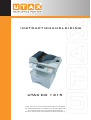 1
1
-
 2
2
-
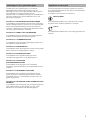 3
3
-
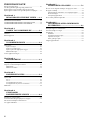 4
4
-
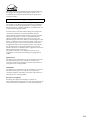 5
5
-
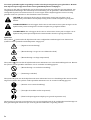 6
6
-
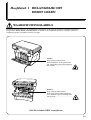 7
7
-
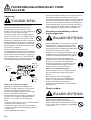 8
8
-
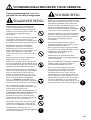 9
9
-
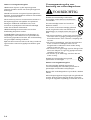 10
10
-
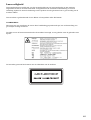 11
11
-
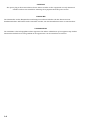 12
12
-
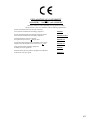 13
13
-
 14
14
-
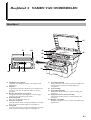 15
15
-
 16
16
-
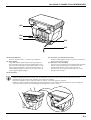 17
17
-
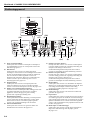 18
18
-
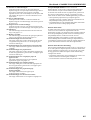 19
19
-
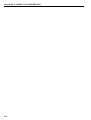 20
20
-
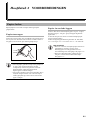 21
21
-
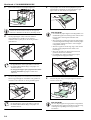 22
22
-
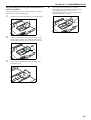 23
23
-
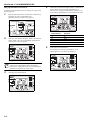 24
24
-
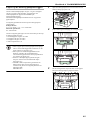 25
25
-
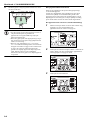 26
26
-
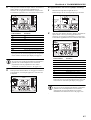 27
27
-
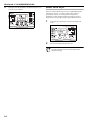 28
28
-
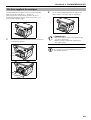 29
29
-
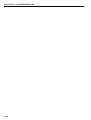 30
30
-
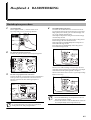 31
31
-
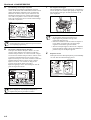 32
32
-
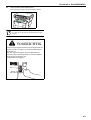 33
33
-
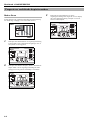 34
34
-
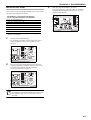 35
35
-
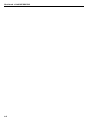 36
36
-
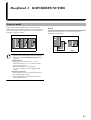 37
37
-
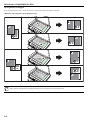 38
38
-
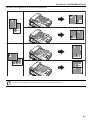 39
39
-
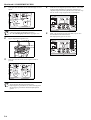 40
40
-
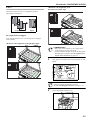 41
41
-
 42
42
-
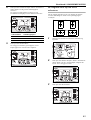 43
43
-
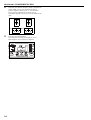 44
44
-
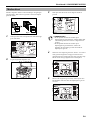 45
45
-
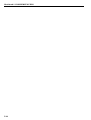 46
46
-
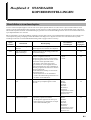 47
47
-
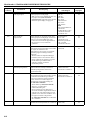 48
48
-
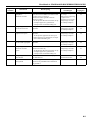 49
49
-
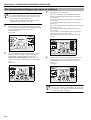 50
50
-
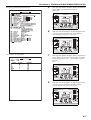 51
51
-
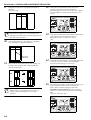 52
52
-
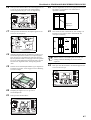 53
53
-
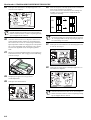 54
54
-
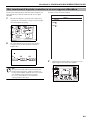 55
55
-
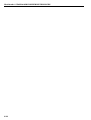 56
56
-
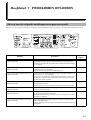 57
57
-
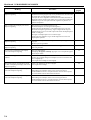 58
58
-
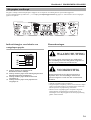 59
59
-
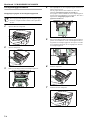 60
60
-
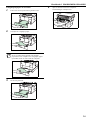 61
61
-
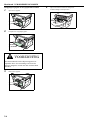 62
62
-
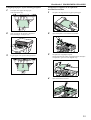 63
63
-
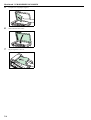 64
64
-
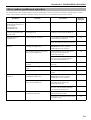 65
65
-
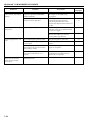 66
66
-
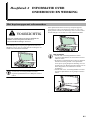 67
67
-
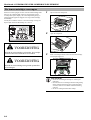 68
68
-
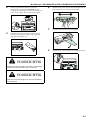 69
69
-
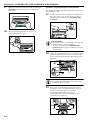 70
70
-
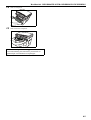 71
71
-
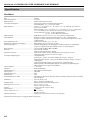 72
72
-
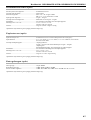 73
73
-
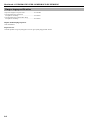 74
74
-
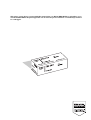 75
75
-
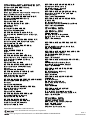 76
76